Page 1
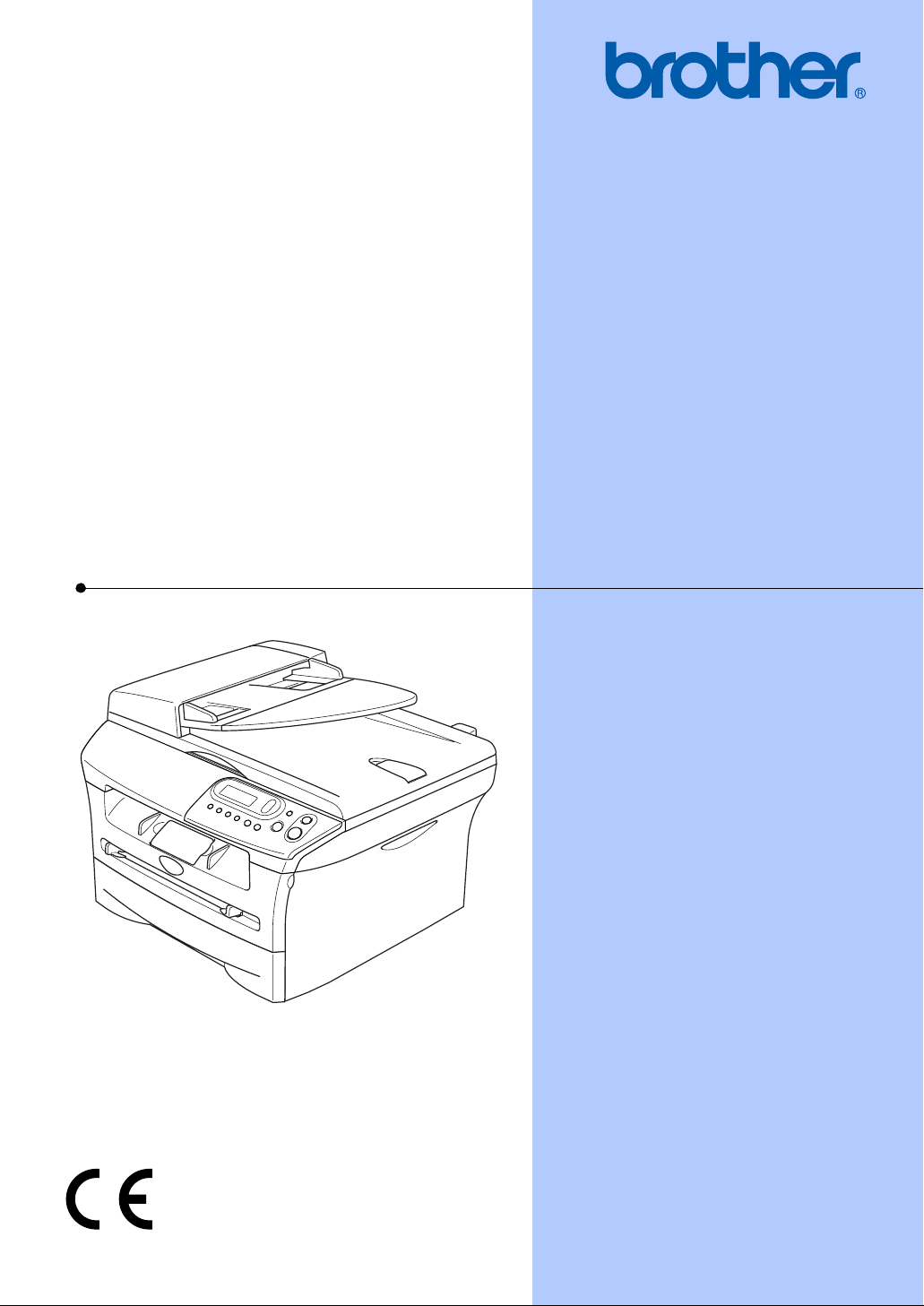
Benutzerhandbuch
DCP-7010
DCP-7025
Version D
Page 2
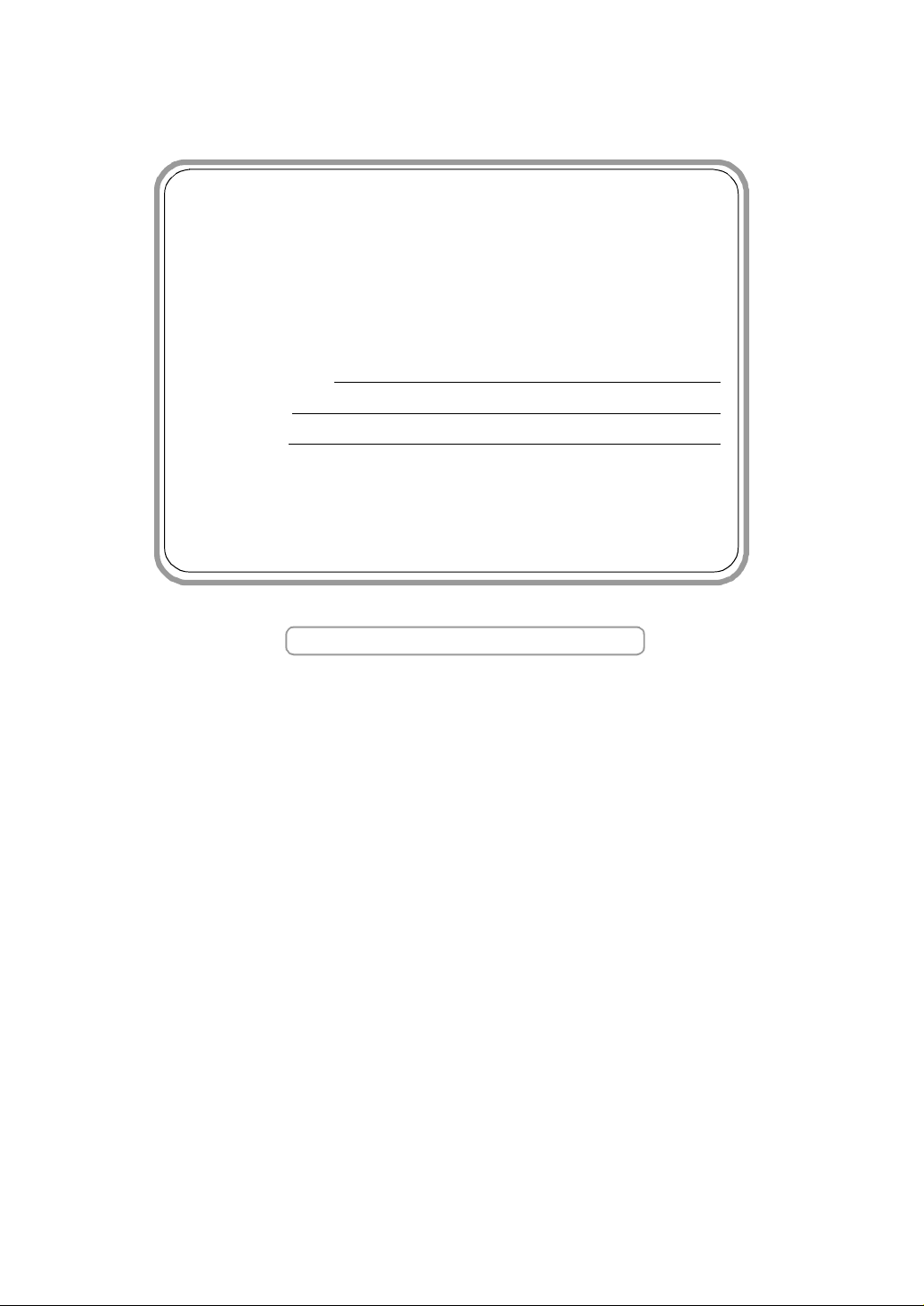
Service-Information
Füllen Sie die folgenden Felder aus, damit Sie im Bedarfsfall
(z. B. bei Hotline-Anfragen) jederzeit darauf zurückgreifen kön nen:
Modell: DCP-7010 oder DCP-7025
(Markieren Sie, welches Modell Sie besitzen)
Seriennummer:*
Gekauft am:
Gekauft bei:
* Sie können die Seriennummer des DCP im Display anzeigen
lassen (DCP-7010: Menü, 3, 1 bzw. DCP-7025: Menü, 4, 1).
Bewahren Sie den Kaufbeleg sorgfältig auf als Nachweis für
den Kauf des Gerätes bei Diebstahl, Feuerschäden oder Garantieanspruch.
Registrieren Sie Ihr Gerät schnell und bequem online unter
http://www.brother.com/registration
Durch die Registrierung des DCP werden Sie als der Eigentümer des
Gerätes eingetragen.
Die Registrierung bei Brother kann
■ als Nachweis des Kaufdatums dienen, falls Sie den Kaufbeleg
nicht mehr besitzen, und
■ bei Diebstahl oder Verlust des Gerätes als Kaufbeleg für Versi-
cherungsleistungen dienen.
©1996-2005 Brot her I ndustries, Ltd.
Page 3
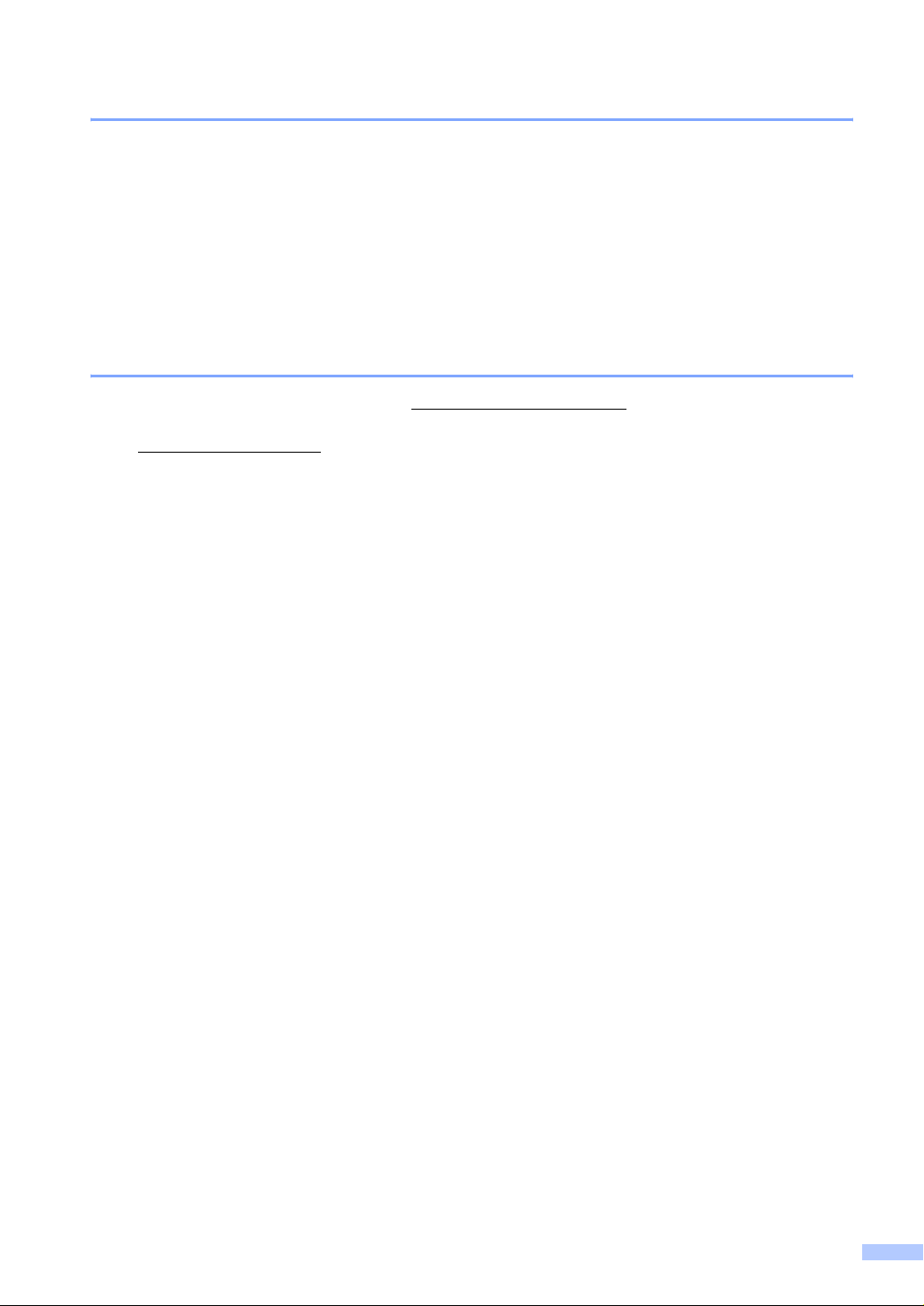
Zu diesem Handbuch
Das Handbuch wurde unter der Aufsicht von Brother Industries Ltd. erstellt und veröffentlicht. Es
enthält die technischen Angaben und Produktinformationen entsprechend dem aktuellen Stand
vor der Veröffentlichung.
Der Inhalt des Handbuches und die technischen Daten des Produktes können ohne vorherige Ankündigung geändert werden.
Die Firma Brother behält sich das Recht vor, Änderungen bzgl. der technischen Daten und der
hierin enthaltenen Materialien vorzunehmen. Brother übernimmt keine Haftung bei offensichtlichen Druck- und Satzfehlern.
Kundeninformation
Besuchen Sie die Brother-Website unter http://solutions.brother.com, wo Sie Produktsupport, die
aktuellen Treiber und Dienstprogramme sowie Antworten auf häufig gestellte Fragen finden.
Unter http://www.brother.com
in Kontakt treten können.
erhalten Sie Informationen, wie Sie mit Ihrer Brother-Niederlassung
i
Page 4
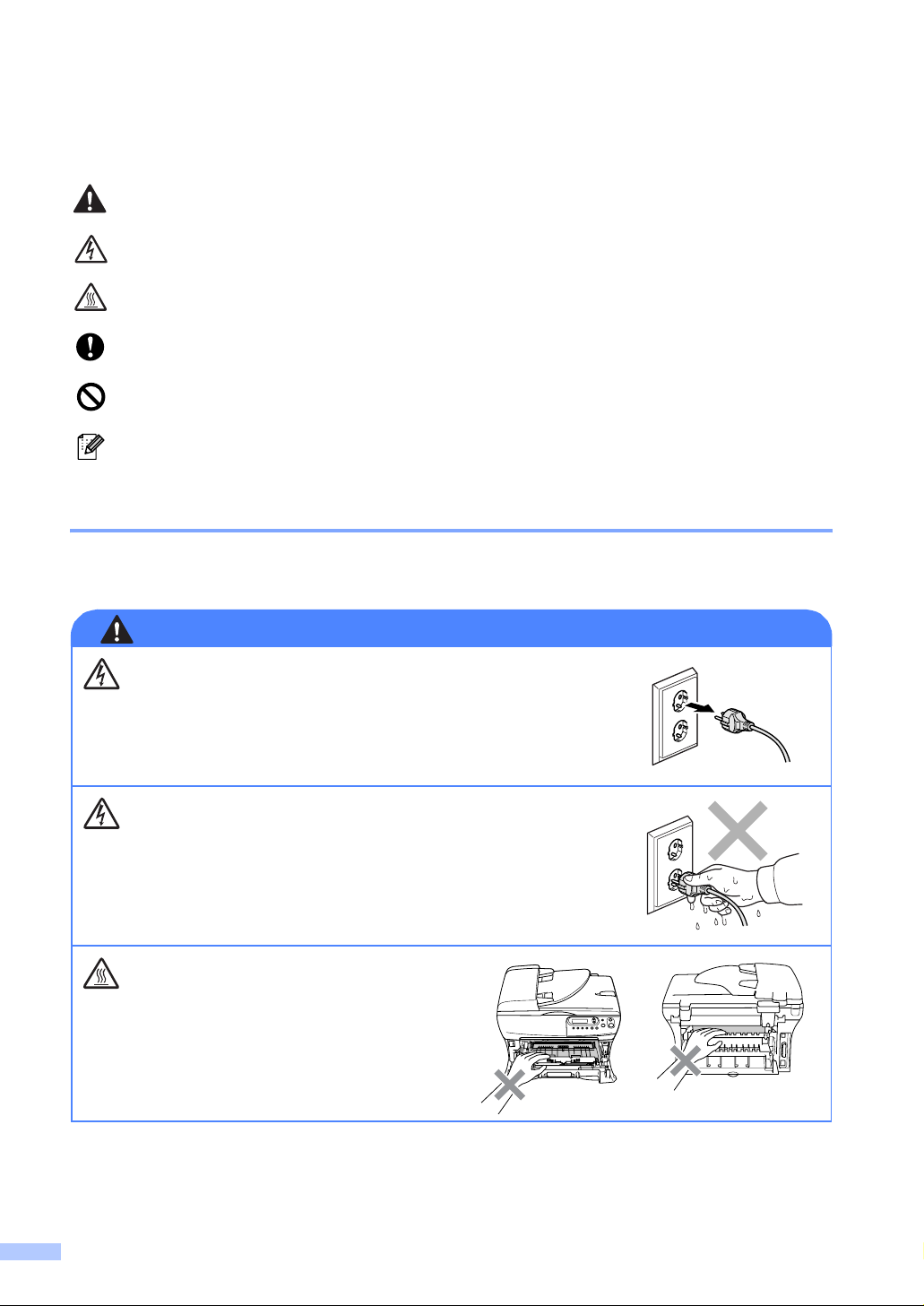
Sicherheitshinweise
Die folgenden Symbole werden in diesem Benutzerhandbuch verwendet:
Gefahrensymbol: Warnungen und Vorsich tsmaßna hme n zur Vermeidung von Ve rletzungen.
Gefährliche elektrische Spannung: Warnt vor der Gefahr von Stromschlag.
Heiße Oberfläche: Weist auf Teile des Gerätes hin, die heiß sind und daher nicht
berührt werden sollen.
Vorsicht: Vorsichtsmaßnahmen, die beachtet werden müssen, um Schäden am
DCP oder an anderen Gegenständen zu vermeiden.
Nicht möglich: Einstellungen, Geräte und Funktionen, die nicht kompatibel mit dem
DCP sind und daher nicht verwendet werden können.
Hinweis: Hinweise wie auf eine bestimmte Situation reagiert werden sollte, und hilfreiche Tipps zur beschriebenen Funktion.
Hinweise zur sicheren Ve rwendung des Gerätes
Bewahren Sie diese Hinweise zum Nachschlagen sorgfältig auf. Beachten Sie diese Hinweise besonders, bevor Sie Wartungs- und Reinigungsarbeiten am DCP vornehmen.
WARNUNG
Im Innern des Gerätes bef inden sich unter hoher Spannung stehende Elektroden. Z iehen Sie daher den Netzstecker aus der
Steckdose, bevor Sie das G erät reinigen.
Fassen Sie den Netzstecker nicht mit nassen oder f euchten Händen an, um einen Stromschlag zu vermeiden.
Nach der Verwendung des Gerätes
sind Teile im Innern ext rem HEISS!
Berühren Sie daher nicht die in der
Abbildung grau schattierten Stellen,
um Verletzungen zu vermeiden.
ii
Page 5
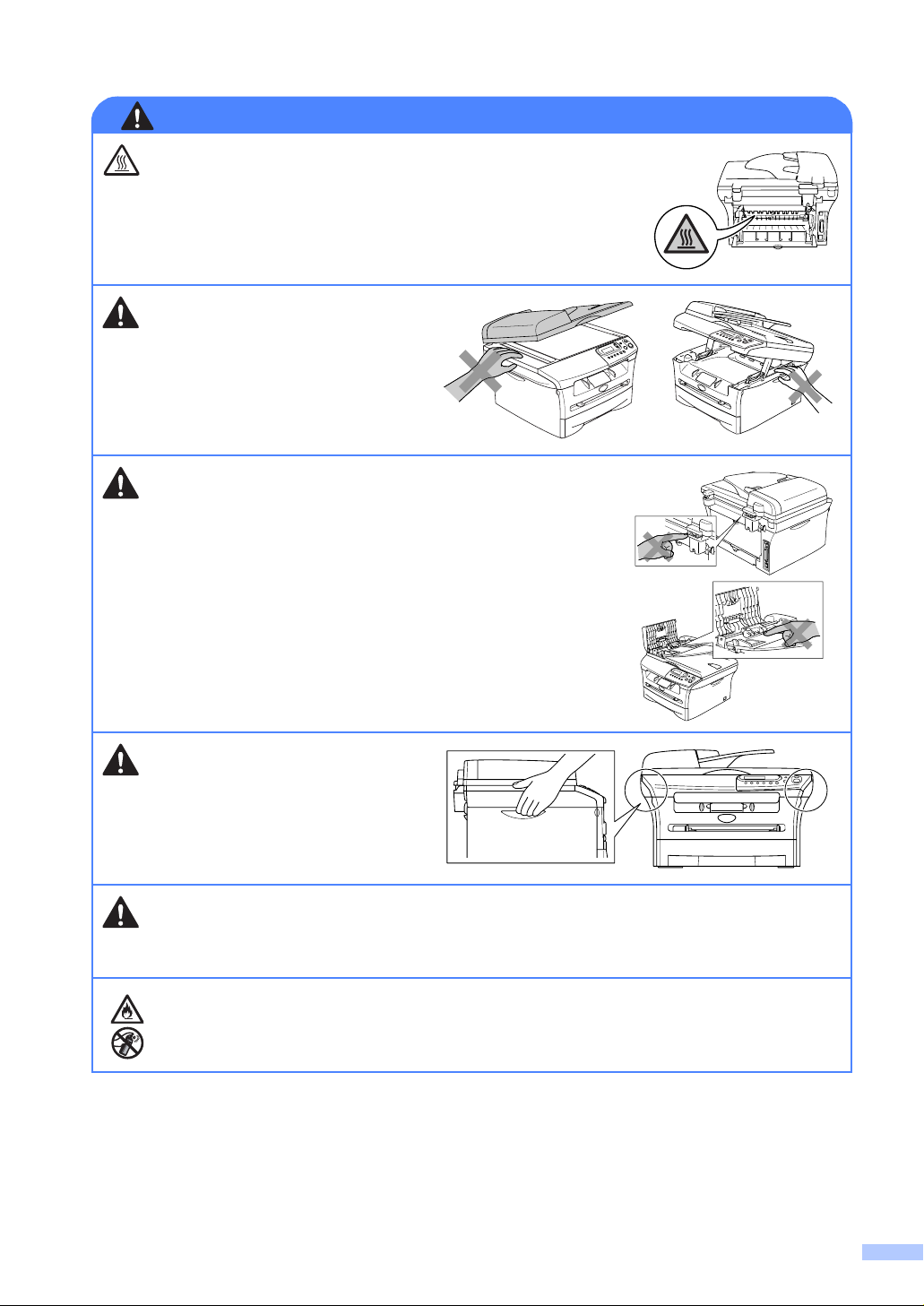
WARNUNG
An der Fixiereinheit befindet sich ein Warnaufkleber.
Ziehen Sie diesen Aufkleber nicht ab und beschädigen Sie ihn
nicht
.
Legen Sie die Hand nicht unter die
geöffnete Vorlagenglas-Abdeckung
oder unter den angehobenen Gehäusedeckel, um Verletzungen zu
vermeiden.
Um Verletzungen zu vermeiden, sollten Sie die in den Abbildungen grau schattierten Bereiche nicht berühren.
Wenn Sie das DCP transportieren,
fassen Sie es seitlich an den Griffen
unter dem Vorlagenglas an. Halten
Sie es NICHT am Boden.
Verwenden Sie keinen Staubsauger, um verstreuten Toner zu beseitigen. Der Toner könnte sich
im Staubsauger selbst entzünden und dadurch ein Feuer auslösen. Wischen Sie Tonerstaub nur
mit einem trockenen, fusselfreien Tuch ab und entsorgen Sie das Tuch entsprechend den örtlichen Bestimmungen.
Das Innere oder Gehäuse des Geräts KEINESFALLS mit entflammbaren Mitteln oder Spray reinigen! Andernfalls besteht Feuer- oder Stromschlaggefahr.
iii
Page 6

Inhaltsverzeichnis
Teil I - Allgemeines .................................................................1
1. Einführung............................................................................................2
Zur Verwendung dieses Handbuches.......................................... ....... .......... .. ....... .2
Standortwahl .......................................................................................................... 3
Tasten und ihre Funktionen ...................................................................................4
Vorlagen einlegen .................................................... ............ ....... ....... ............ ....... .5
Automatischen Vorlageneinzug verwenden (ADF) (nur DCP-7025) ................ 5
Vorlagenglas verwenden ................ .......... .. ....... .......... .. ....... ....... ..... ....... ....... .6
Verwendbares Papier und Druckmedien ...............................................................7
Empfohlene Papiersorten ................................................................................7
Hinweise zur Papi er a u swa hl ............................. ................... ................... ........7
Kapazität der Papierzufuhr .................................................................. ....... .8
Papier einlegen ................................................................................................9
Papier oder andere Druckmedien in die Papierzufuhr einlegen ..................9
Papier oder andere Medien in die manuelle Zufuhr einlegen ....................10
2. Inbetriebnahme ................................................................................11
Geräteeinstellungen . ............................................................................................11
Papiersorte ....................................................................................................11
Papierformat ..................................................................................................11
Signalton ........................................................................................................12
Tonersparmodus ...........................................................................................12
Energiesparmodus ........................................................................................13
LCD-Kontrast .................................................................................................13
Geräteeinstellungen drucken ......................................... ....... ....... ............ ......14
Teil II - Tischkopierer ............................................................15
1. Kopieren ...........................................................................................16
Kopien anfertigen ................................................................. ....... ....... ............ ......16
Einzelne Kopie anfertigen .............................................. ....... ............ ....... ......16
Mehrere Kopie n anfer tigen ......................... ................... ................... .............16
Kopieren abbrechen.......................................................................................16
Speicher-voll-Meldung ...................................................................................17
Kopiertasten verwenden (temporäre Einstellungen) .. .......................................... 17
Vergrößern/Verkleinern .................................................................................18
Kontrast .........................................................................................................18
Kopieroptionen ..............................................................................................19
Kopierqualität .............................................................................................20
Sortiert kopieren über den Vorlageneinzug (nur DCP-7025) ..................... 20
Seitenmontage (2 oder 4 auf 1) .................................................................20
Seitenmontage (Poster) .............................................................................21
iv
Page 7
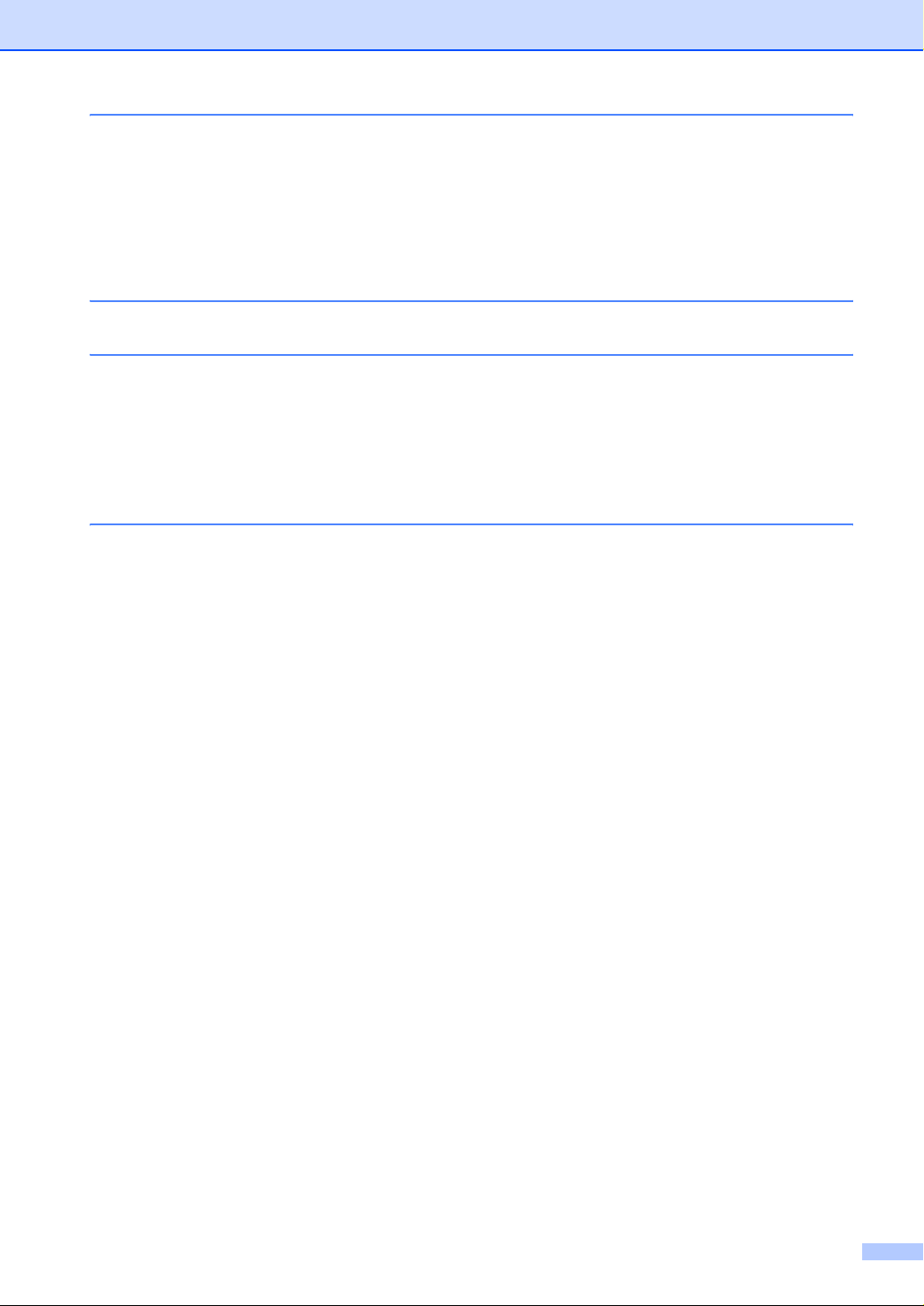
2. Grundeinstellungen zum Kopieren ................................................ 22
Grundeinstellungen ändern ..................................................................................22
Qualität ..........................................................................................................22
Kontrast .........................................................................................................22
Anhang ...................................................................................23
A Software-Funktionen ....................................................................... 24
B Wichtige Informationen.................................................................... 25
IEC 60825-1 ...................................................................................................25
DCP vom Stromnetz trennen..........................................................................25
Funkentstörung...............................................................................................25
Sicherheitshinweise .......................................................................................26
Warenzeichen.................................................................................................27
C Problemlösung und Wartung ......................................................... 28
Was tun bei Störungen? ...................................................................................... 28
Fehlermeldungen ...........................................................................................28
Dokumentenstau (nur DCP-7025) ..................................................................30
Dokumentenstau oben im Einzug...............................................................30
Dokumentenstau im Innern des Einzugs....................................................30
Papierstau beheben ...................................................................................... 31
Papierstau im Inneren des DCP.................................................................31
Papierstau im hinteren Teil des DCP .........................................................32
Papierstau in der Trommeleinheit...............................................................34
Probleme und Abhilfe ....................................................................................35
Displaysprache wählen ..................................................................................37
Druckqualität steigern ....................................................................................38
Trommel reinigen........................................................................................40
Verpacken des DCP für einen Transport .............................................................42
Regelmäßige Reinigung .......................................................................................43
Gehäuse des DCP reinigen ...........................................................................43
Vorlagenglas reinigen ....................................................................................44
Laserscanner-Fenster reinigen ......................................................................44
Koronadraht reinigen .....................................................................................46
Tonerkassette (TN-2000) ..............................................................................46
Tonerkassette wechseln ................................................................................47
Trommeleinheit (DR-2000) ............................................................................49
Geräteinformationen.............................................................................................51
Seriennummer anzeigen ...............................................................................51
Seitenzähler ...................................................................................................52
Restlebensdauer der Trommel anzeigen ......................................................53
v
Page 8
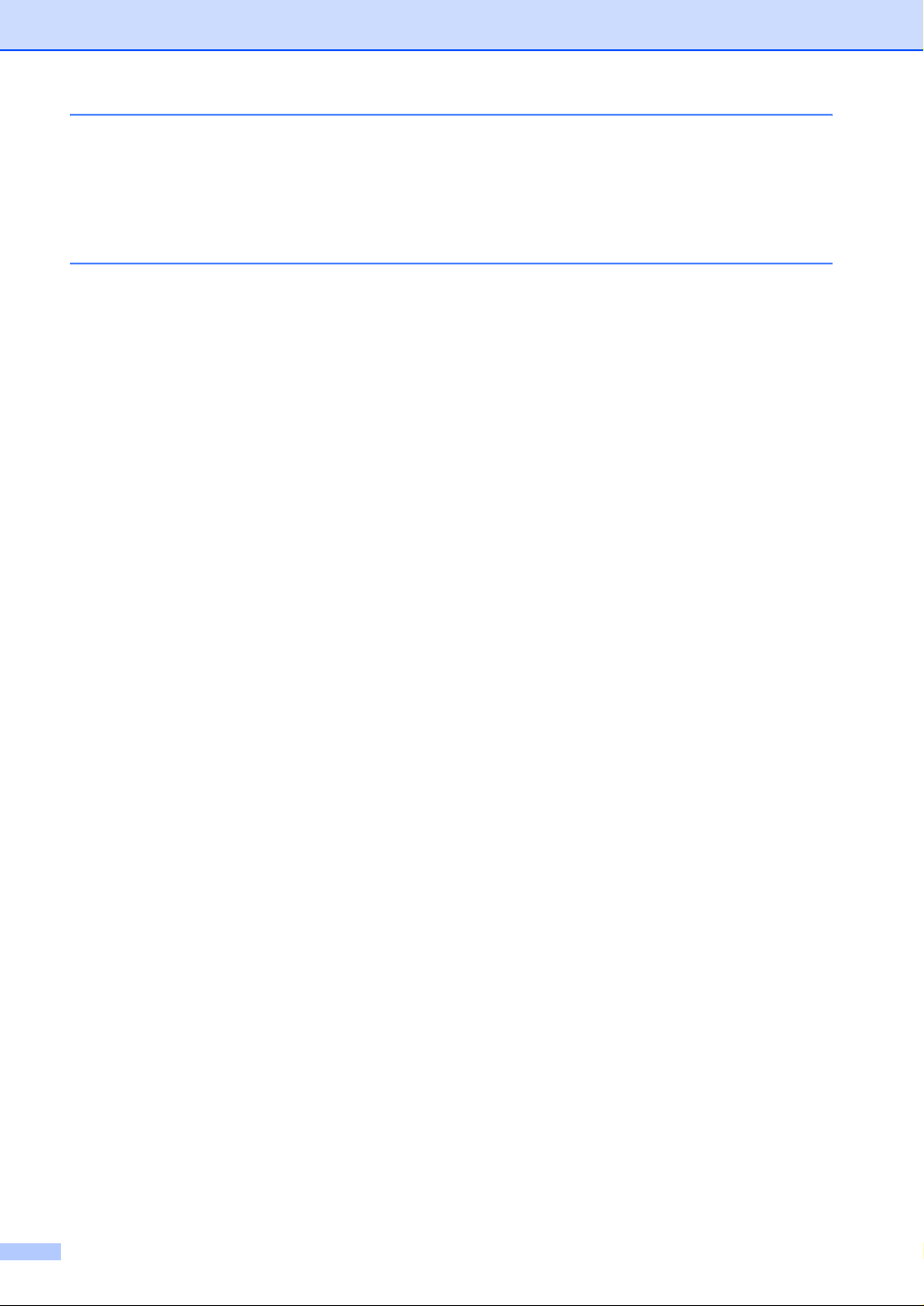
D Menü und Funktionen .......................................... ......... ......... .......... .54
Benutzerfreundliche Bedienung . ...........................................................................54
Menüfunktionen .............................................................................................54
Navigationstasten ................................................................................................54
Funktionstabellen .................................................................................................56
E Technische Daten ............................................................................58
Allgemein..............................................................................................................58
Druckmedien ........................................................................................................59
Kopierer................................................................................................................60
Scanner ................................................................................................................60
Drucker.................................................................................................................61
Schnittstellen.........................................................................................................61
Systemvoraussetzungen .....................................................................................62
Verbrauchsmaterialien..........................................................................................63
Optionaler externer USB WLAN-DCP-Server (NC-2200w) .................................63
Optionaler externer PrintServer (NC-2100p)........................................................64
Stichwortverzeichnis.............................................................65
vi
Page 9
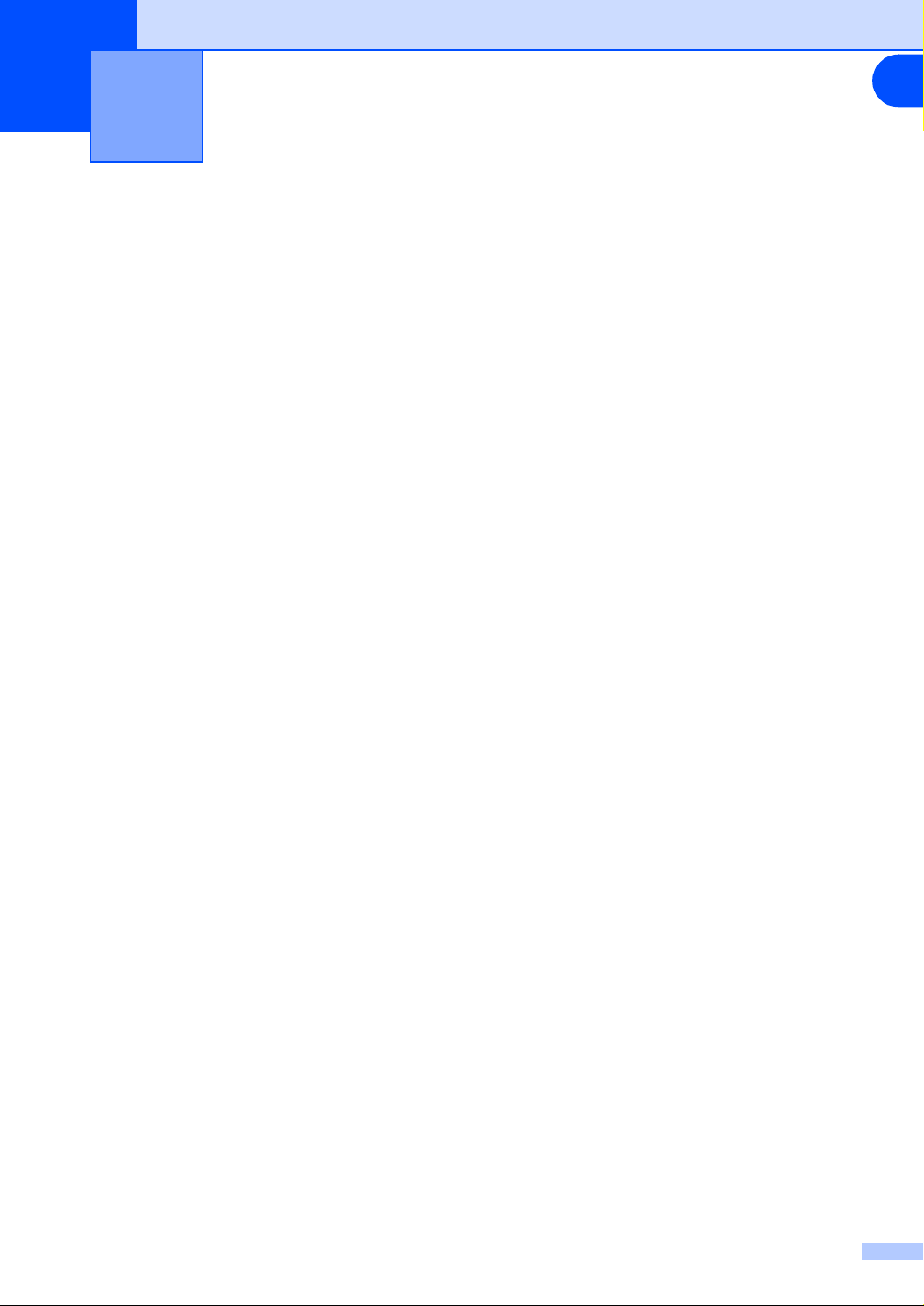
I
I
Teil I - Allgemeines
1. Einführung
2. Inbetriebnahme
1
Page 10
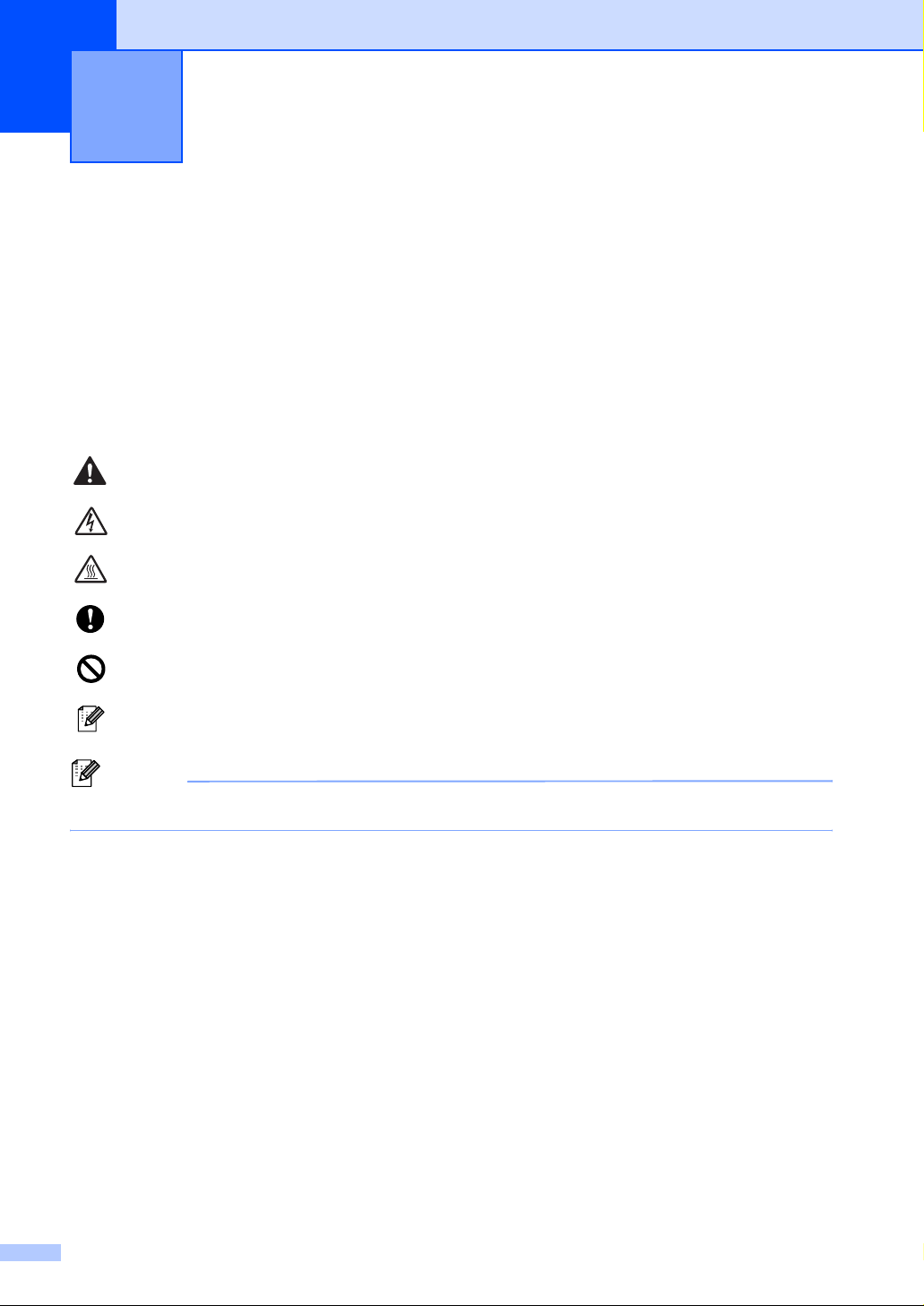
1
Einführung
Zur Verwendung dieses Handbuches
In diesem Benutzerhandbuch werden spezielle Symbole verwendet, die Sie auf wichtige Hinweise, Warnungen und Tipps aufmerksam machen sollen. Es wurden auch verschiedene Displayanzeigen in den Text eingefügt und Tastennamen durch spezielle Formate hervorgehoben, damit
die Anleitungen und Hinweise leicht zu verstehen und auszuführen sind.
Fett Namen von Tasten des DCP sind in Fettdruck dargestellt
Kursiv Hebt wichtige Punkte hervor und verweist auf andere Stellen im Benutzerhandbuch
Schrift Anzeigen, die im Display des DCP erscheinen
Gefahrensymbol: Warnungen und Vorsich tsmaßna hme n zur Vermeidung von Ve rletzungen
Gefährliche elektrische Spannung: Warnt vor der Gefahr von Stromschlag
Heiße Oberfläche: Weist auf Teile des Gerätes hin, die heiß sind und daher nicht
berührt werden sollen.
Vorsicht: Vorsichtsmaßnahmen, die beachtet werden müssen, um Schäden am
DCP oder an anderen Gegenständen zu vermeiden.
Nicht möglich: Einstellungen, Geräte und Funktionen, die nicht kompatibel mit dem
DCP sind und daher nicht verwendet werden können.
Hinweis: Hinweise, wie auf eine bestimmte Situation reagiert werden sollte und
Tipps zur beschriebenen Funktion.
Hinweis
Die Abbildungen in diesem Benutzerhandbuch zeigen das DCP-7025.
2
Page 11
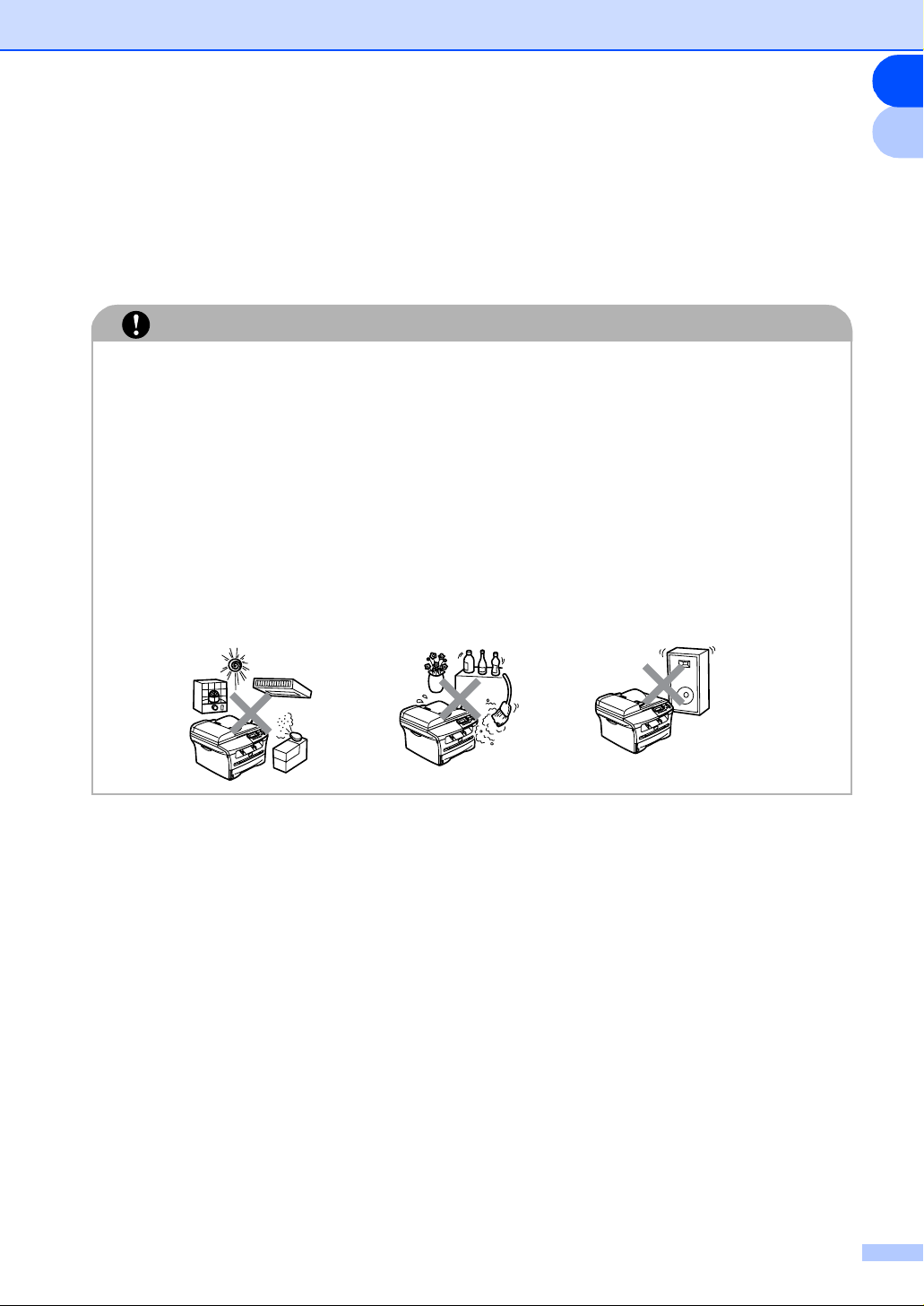
Kapitel 1 Einführung
Standortwahl
Stellen Sie das DCP auf eine ebene und stabile Fläche, wie z.B. einen Schreibtisch. Der Standort
sollte vibrations- und erschütterungsfrei sein. In der Nähe sollte sich eine jederzeit leicht zugängliche, geerdete Netzsteckdose befinden. Achten Sie darauf, dass die Raumtemperatur zwischen
10 °C und 32,5 ° C liegt.
VORSICHT
■ Stellen Sie das DCP nicht auf einen Teppich.
■ Stellen Sie das DCP nicht in der Nähe von Wärmequellen, wie Heizkörpern, Klimaanlagen,
Kühlschränken usw., und nicht in der Nähe von Wasserquellen (wie z.B. Waschbecken)
oder Chemikalien auf.
■ Achten Sie darauf, dass das DCP nicht direkter Sonneneinstrahlung, extremer Hitze,
Feuchtigkeit oder Staub ausgesetzt ist.
■ Schließen Sie das DCP nicht an Netzsteckdosen mit Schalter oder Zeitschaltuhren an, da
durch Stromunterbrechungen eventu ell gespeicherte Daten gelöscht werden.
■ Achten Sie darauf, dass an derselben Steckdose keine größeren Geräte mit hohem Ener-
gieverbrauch angeschlossen sind, die Stromunterbrec hungen verursachen können.
■ Stellen Sie das DCP nicht in der Nähe von Störungsquellen, wie z.B. Lautsprechern oder
der Feststation eines schnurlosen Telefons, auf.
I
1
3
Page 12

Teil I Allgemeines
Tasten und ihre Funktionen
Kopiertasten
1
(temporäre Einstell ungen):
Optionen
Zum schnellen Ändern von Kopi ereinstellungen für die nächste Kopie.
Vergr./Verkl.
Zum Vergrößern und Verkleinern von Kopien.
Kontrast
Zur Wahl der Kopierqualität entsprechend der
Art der zu kopierenden Vorl age.
Kopienanzahl
Zum mehrfachen Kopieren einer Vorlage.
Menü-Tasten:
2
Zum Aufrufen des Funktionsmenüs
oder
Zur Auswahl von Menüs und Optionen innerhalb einer Menüebene und zur Eingabe von
Zahlen.
Eing.
Zum Bestätigen einer Auswahl und zum Speichern der im Menü gewählten Einstellungen.
Scanner
3
Zur Verwendung de r Scannerfunkt ionen (sieh e
Software-Handbuch).
Start
4
Zum Starten eines Kopier- oder Scanvorganges.
Stopp
5
Zum Abbrechen einer Funktion und zum Verlassen des Funktionsmenüs.
Druckertaste: Abbrechen
6
Zum Abbrechen eines Druckvorganges und
zum Löschen der Daten im Drucker speicher.
LC-Display (LCD)
7
Zeigt Funktionen, Bedienungshinweise und
Fehlermeldungen an.
4
Page 13
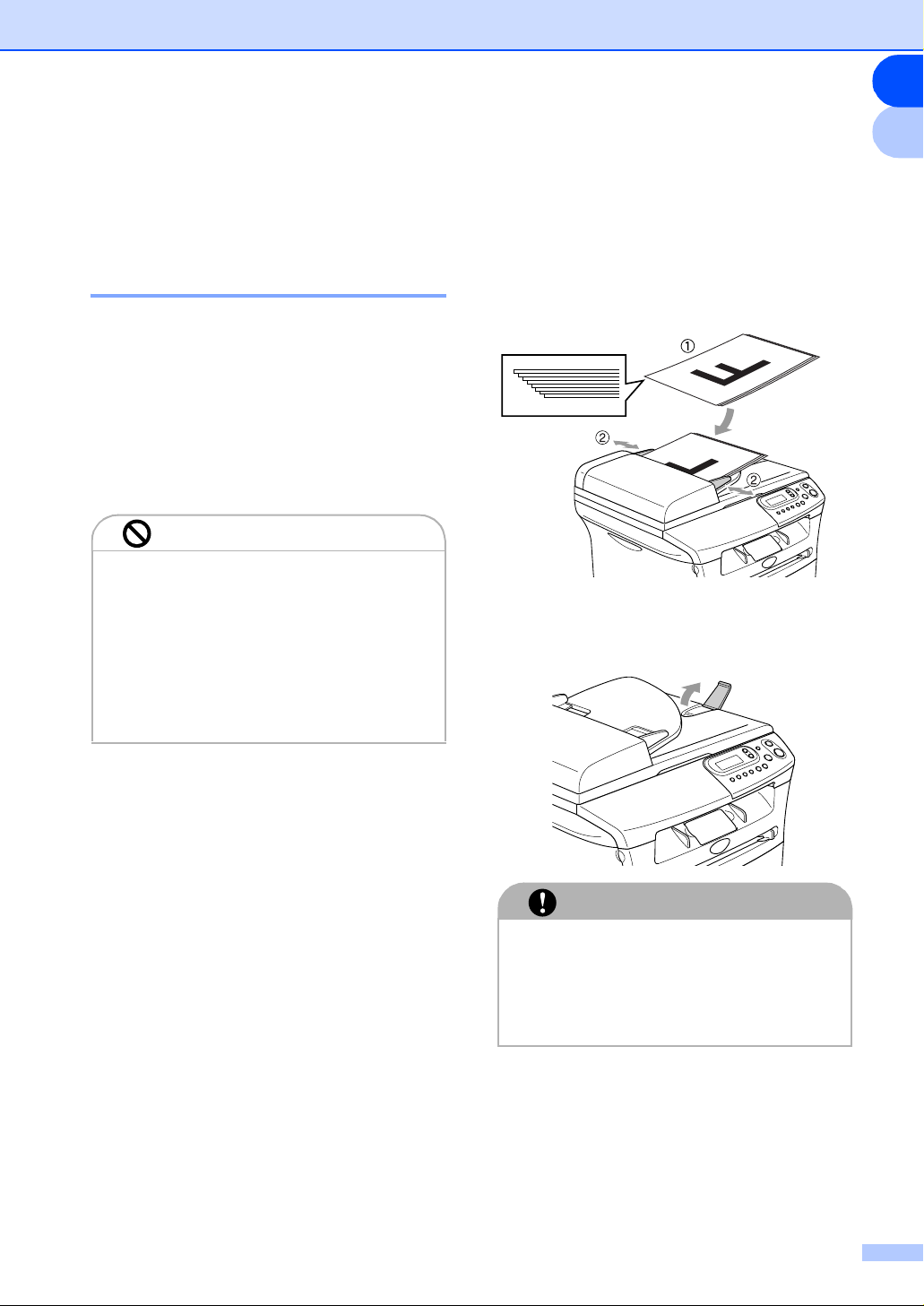
Vorlagen einlege n
Autom at ischen V orl a ge neinzug verwenden (ADF)
(nur DCP-7025)
Der Vorlageneinzug eignet sich besonders
zum Einlesen von mehrseitigen Dokumenten
Es können bis zu 35 Seiten eingelegt werden,
die nacheinander automatisch eingezogen
werden.
Verwenden Sie Normalpapier (80 g/m
chern Sie den Papierstapel stets gut auf, bevor Sie ihn in den Einzug einlegen.
Nicht möglich
■ Verwenden Sie kein gerolltes, geknick-
tes, gefaltetes, geklebtes, eingerissenes oder geheftetes Papier.
■ Legen Sie keine Karten, Zeitungen
oder Stoffe in den Vorlageneinzug,
sondern benutzen Sie für solche Dokumente das Vorlagenglas (siehe Vorla-
genglas verwenden auf Seite 6).
2
). Fä-
Kapitel 1 Einführung
1 Fächern Sie die Seiten gut auf und le-
gen Sie sie dann mit der einzulesenden
Seite nach oben und der Ob erkante
zuerst in den Vorlageneinzug ein, bis
sie die Einzugsrollen berühren.
2 Richten Sie die Papierführungen ent-
sprechend der Dokumentenbreite aus.
3 Klappen Sie den Vorlagenstopper aus.
I
1
■ Achten Sie darauf, dass mit Tinte ge-
schriebene oder gedruckte Dokumente
vollkommen getrocknet sind.
■ Die Dokumente können zwischen 147,3
und 215,9 mm breit und zwischen 147,3
und 356 mm lang sein.
VORSICHT
■ Ziehen Sie nicht am Dokument, wäh-
rend es eingezogen wird.
■ Liegt ein dickeres Dokument auf dem
Vorlagenglas, kann dies den automatischen Vorlageneinzug behindern.
5
Page 14
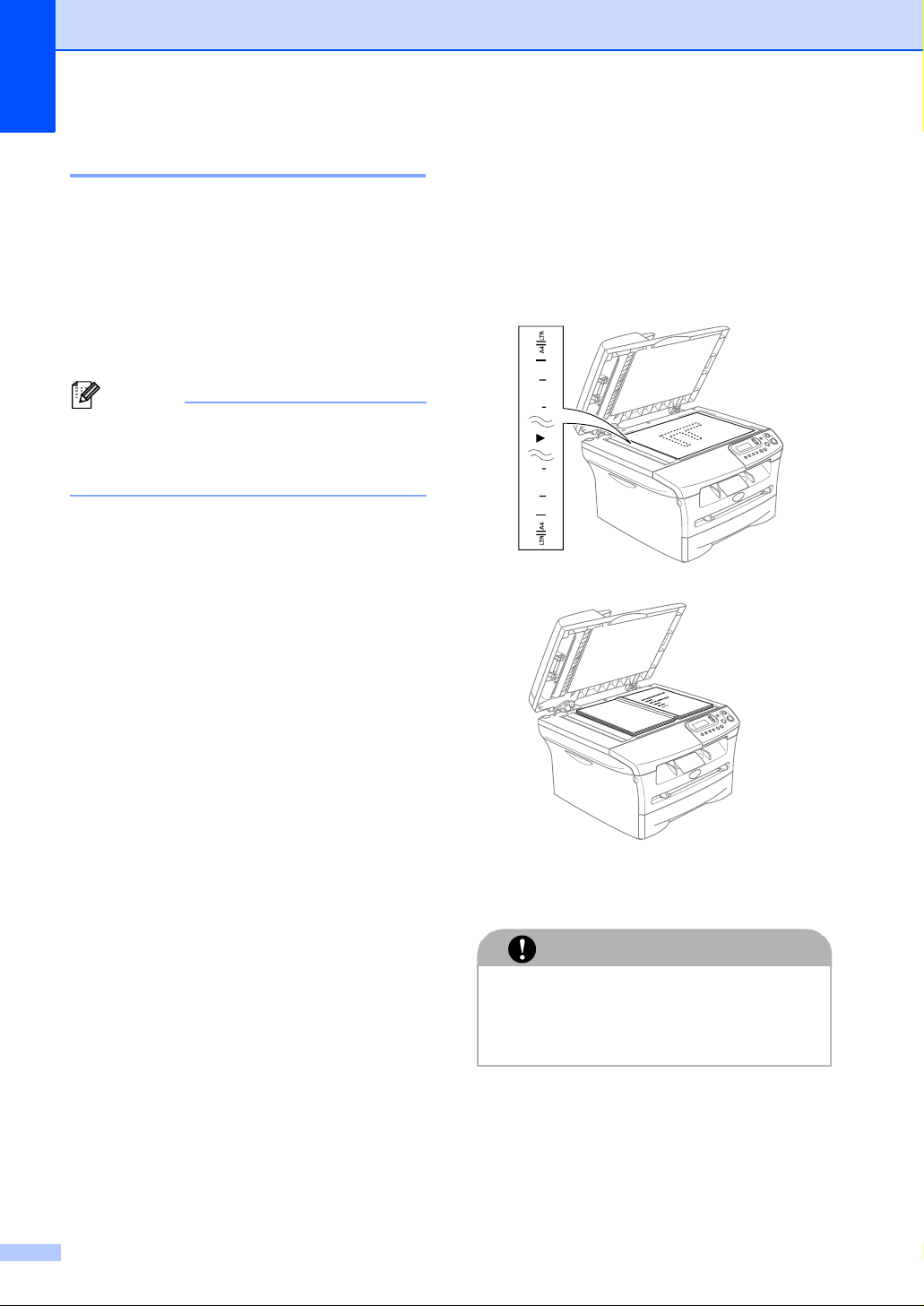
Teil I Allgemeines
Vorlagenglas verwenden
Vom Vorlagenglas können einzelne Blätter
sowie gebundene Dokumente wie z.B. Seiten eines Buches, Broschüren oder kleine
Dokumente wie Zeitungsaussschnitte kopiert
oder gescannt werden.
Es können Vorlagen bis zur Größe eines
A4/Letter-Blattes (215,9 x 297 mm) eingelegt
werden.
Hinweis
Nur DCP-7025:
Zur Verwendung des Vorlagenglases muss
der Vorlageneinzug leer sein.
1 Öffnen Sie die Vorlagenglas-Abde-
ckung.
2 Legen Sie die Vorlage mit der bedruck-
ten Seite nach unten auf das Vorlagenglas. Zentrieren Sie die Vorlage mit Hilfe
der Markierungen an der linken Seite
des Vorlagenglases.
Vorlag e m it de r ei nz ulese nd en Sei te na ch
unten auf das Vorl agenglas legen
3 Schließen Sie die Vorlagenglas-Abde-
ckung.
VORSICHT
Schließen Sie die Abdeckung vorsichtig
und drücken Sie nicht darauf, wenn z . B .
ein Buch oder ein dickeres Manuskript auf
dem Glas liegt.
6
Page 15
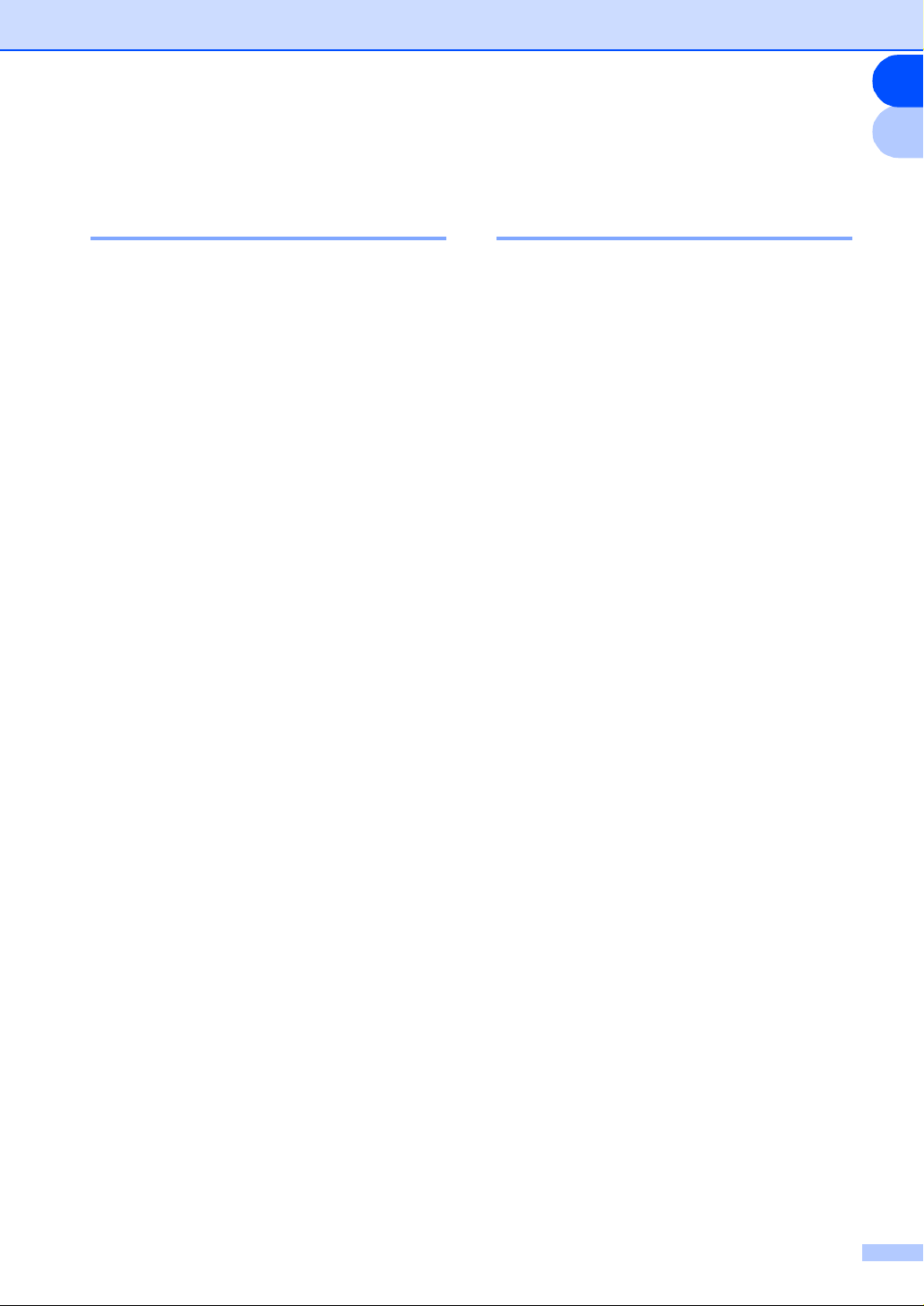
Kapitel 1 Einführung
Verwendbares Papier und Druckmedien
I
1
Empfohlene Papiersorten
Um die bestmögliche Druckqualität zu erhalten, sollten Sie die folgenden Hinweise beachten.
■ Verwenden Sie nur Papier, das für Nor-
malpapier-Kopierer geeignet ist.
■ Das Papiergewicht sollte zwischen 75 und
90 g/m
■ Verwenden Sie nur neutrales Papier. Ver-
wenden Sie keine säure- oder laugenhaltige Papiersorten.
■ Verwenden Sie nur langfaseriges Papier.
■ Der Feuchtigkeitsgehalt des Papiers sollte
bei ca. 5 % liegen.
■ Verwenden Sie nur Etiketten und Folien,
die speziell für Lasergeräte entwickelt
wurden.
2
liegen.
Hinweise zur Papierauswahl
Bevor Sie eine größere Menge Papier kaufen
(insbesondere spezielle Papiersorten oder
-größen), sollten Sie testen, ob das Papier
geeignet ist.
Damit Sie die besten Druckresultate erhalten,
sollten Sie besonders bei Verwendung von
Normalpapier und Folien die empfohlenen
Papiersorten benutzen. Weitere Informationen zu den Papierspezifikationen erhalten
Sie beim Brother Vertriebspartner, bei dem
Sie Ihr Gerät gekauft haben.
■ Falls bei Verwendung von Spezialpapier
Probleme beim Papiereinzug auftreten
sollten, versuchen Sie, das Papier über
die manuelle Zufuhr einzuziehen.
■ Recyclingpapier kann mit dem DCP ver-
wendet werden.
7
Page 16
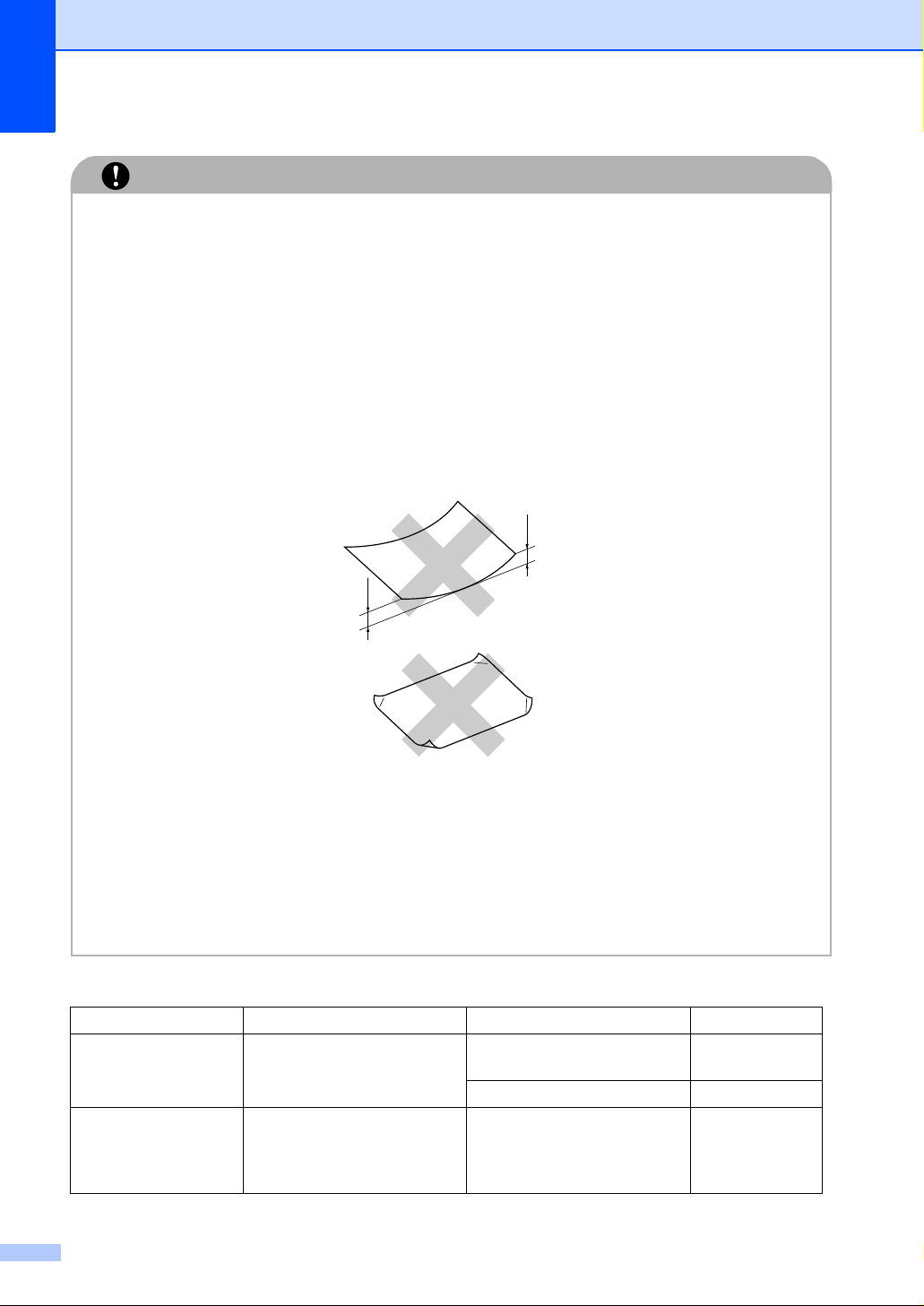
Teil I Allgemeines
VORSICHT
Die folgenden Papierarten sollten NICHT verwendet werden, weil dadurch ein Papierstau entstehen und das DCP beschädigt werden kann.
■ Die folgenden Papierarten NICHT verwenden:
• Inkjet-Papier (für Tintenstrahlgeräte)
• beschichtetes Papier
• mit einem Drucker vorbedruckte Blätter
• stark strukturiertes bzw. gehämmertes Papier
• Papiere, die nicht exakt übereinandergelegt werden können
• kurzfaseriges Papier
• Etikettenblätter, von denen bereits Etiketten abgezogen wurden
• beschädigte, gerollte, gebogene, zerknitterte oder ungleichmäßig geformte Blätter
4 mm
oder
mehr
4 mm
oder
mehr
■ Die folgenden Umschläge NICHT verwenden:
• Umschläge mit selbstklebenden Verschlüssen
• ausgebeulte Umschläge
• geprägte Umschläge
• Umschläge mit Klammern
• schlecht gefalzte Umschläge
• innen bedruckte Umschläg e
Kapazität der Papierzuführungen
Papierformat Papiersorte Anzahl
Papierkassette A4, A5, A6, B5, B6, Letter
und Executive
Manuelle Zufuhr Breite: 69,9 - 215,9 mm
Länge: 116 - 406,4 mm
8
Normalpapier,
Recyclingpapier
Folien bis zu 10
Normalpapier, Recyclingpa-
pier, Briefpapi er (dickeres
Papier), Umschläge, Etiketten und Folien
bis zu 250
(80 g/m
1
2
)
Page 17
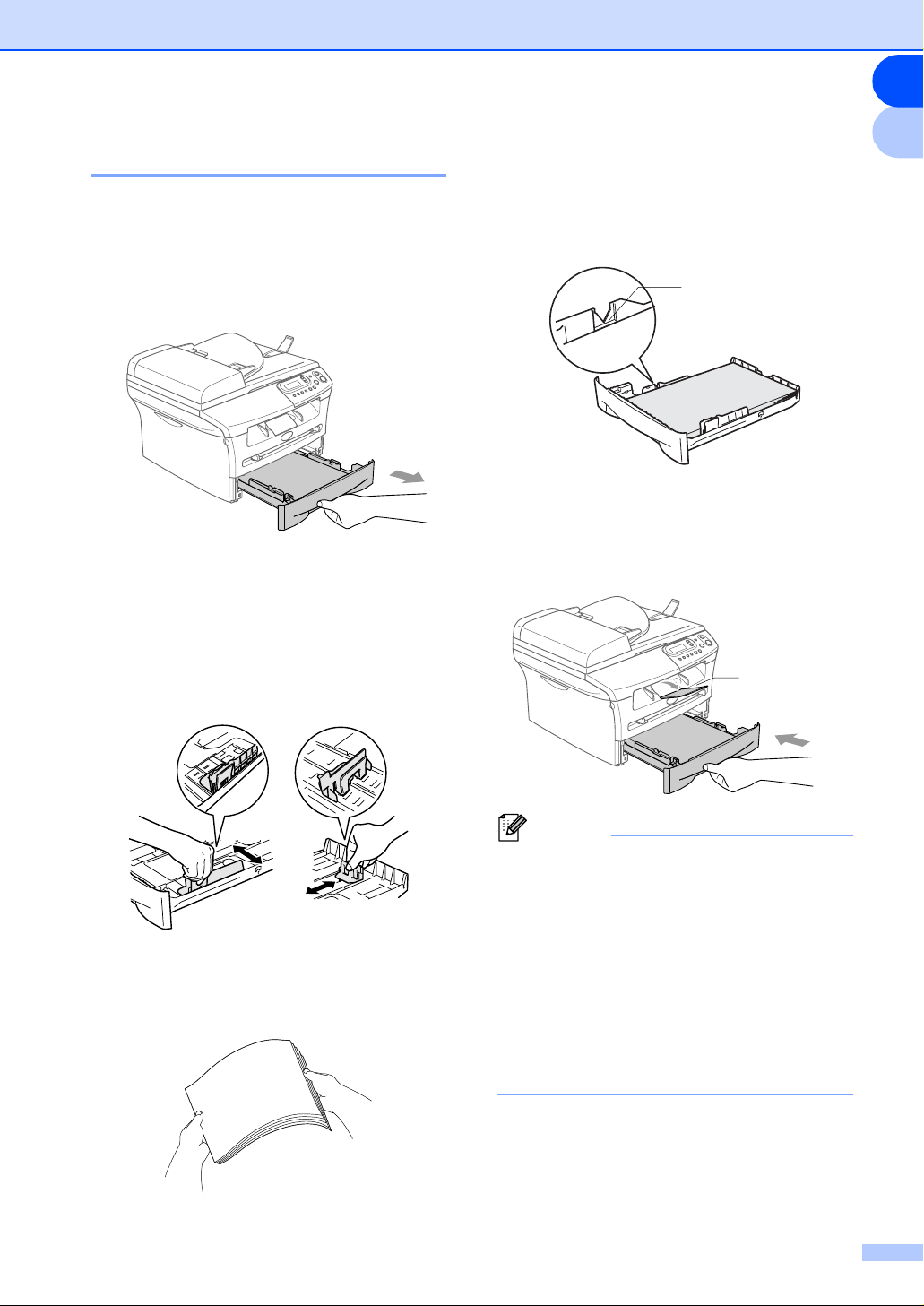
Papier einlegen
Papier oder andere Druckmedien in die Papierzufuhr einlegen
Kapitel 1 Einführung
4 Legen Sie das Papier in die Papierzu-
fuhr. Achten Sie darauf, dass das Papier
flach in der Zufuhr liegt und der Stapel
die Markierung für die maximalie Stapelhöhe nicht überschreitet.
I
1
1 Ziehen Sie die Papierzufuhr ganz aus
dem DCP heraus.
2 Stellen Sie die Papierführungen ent-
sprechend der Papiergröße ein.
Halten Sie dazu die beiden Teile der jeweiligen Papierführung gedrückt, während Sie die Führung verschieben. Achten Sie darauf, dass die Papierführungen in den Aussparungen einrasten.
Markierung für die
maximale Stapelhöhe
5 Schieben Sie die Papierzufuhr fest in
das DCP ein und klappen Sie die Papierstütze am Ausgabefach aus, bevor
Sie das DCP benutzen.
Papierstütze
3 Fächern Sie das Papier gut auf, um Pa-
pierstaus und Fehler beim Einzug zu
vermeiden.
Hinweis
Beachten Sie die folgenden Hinweise zum
Einlegen des Papiers in die Papierzufuhr:
■ Vergewissern Sie sich, dass das Papier
flach in der Zufuhr liegt und der Stapel die
Markierung für die maximale Stapelhöhe
nicht überschreitet.
■ Vergewissern Sie sich, dass die Papier-
führungen die Papierkanten berühren.
■ Die zu bedruckende Seite muss nach un-
ten zeigen.
9
Page 18
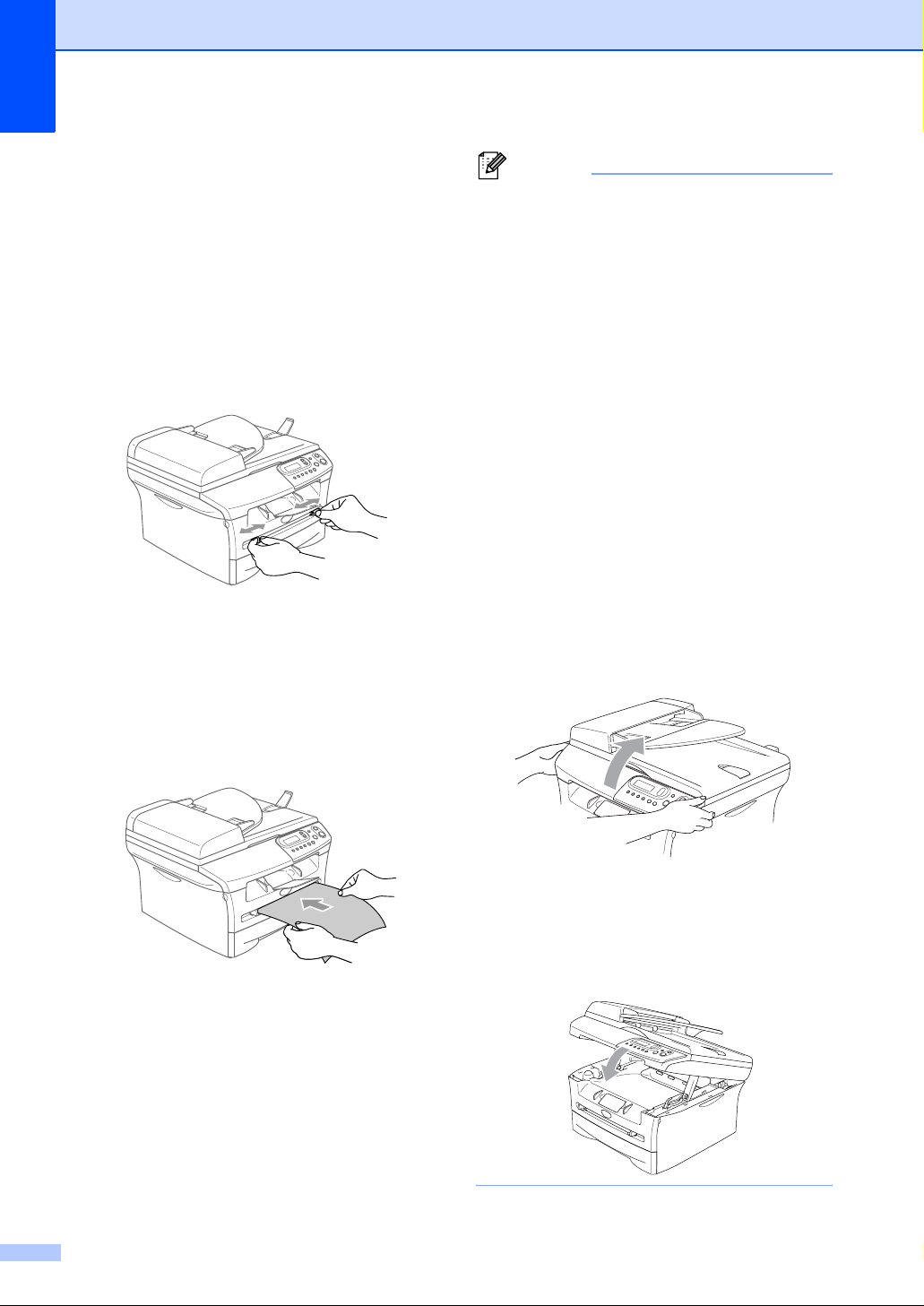
Teil I Allgemeines
Papier oder andere Medien in die manuelle Zufuhr einlegen
In die manuelle Zufuhr können Umschläge
und besondere Druckmedien einzeln eingelegt werden.
Benutzen Sie die manuelle Zufuhr zum Bedrucken von Umschlägen, Etiketten und dickerem Papier.
1 Verschieben Sie die Papierführungen
entsprechend der Breite des Papiers.
2 Schieben Sie das Papier mit beiden
Händen gerade, mit der Oberkante zuerst in die manuelle Zufuhr ein, bis es
die Papiereinzugsrollen berührt. Halten
Sie das Papier in dieser Position, bis es
vom DCP ein Stück eingezogen wird.
Lassen Sie dann das Papier los.
Hinweis
Beachten Sie die folgenden Hinweise zum
Einlegen des Papiers in die manuelle Zufuhr:
■ Die zu bedruckende Seite des Papiers
muss nach oben zeigen.
■ Legen Sie das Papier mit der Oberkante
zuerst ein und schieben Sie es vorsichtig
bis zum Anschlag vor.
■ Achten Sie darauf, dass die Papierführun-
gen richtig eingestellt sind und das Papier
gerade eingelegt ist. Wenn es nicht richtig
eingelegt ist, wird eventuell schief auf das
Papier gedruckt oder es kann ein Papierstau entstehen.
■ Legen Sie nicht mehr als ein Blatt oder ei-
nen Umschlag in die manuelle Zufuhr ein,
weil sonst Papierstaus entstehen können.
■ Sie können kleinformatige Ausdrucke
leichter aus dem Papierausgabefach nehmen, wenn Sie den Gehäusedeckel mit
beiden Händen wie in der Abbildung gezeigt anheben.
10
Das DCP kann auch mit geöffnetem Gehäusedeckel weiter verwendet werden.
Um den Gehäusedeckel wieder zu schließen, drücken Sie ihn mit beiden Händen
nach unten.
Page 19
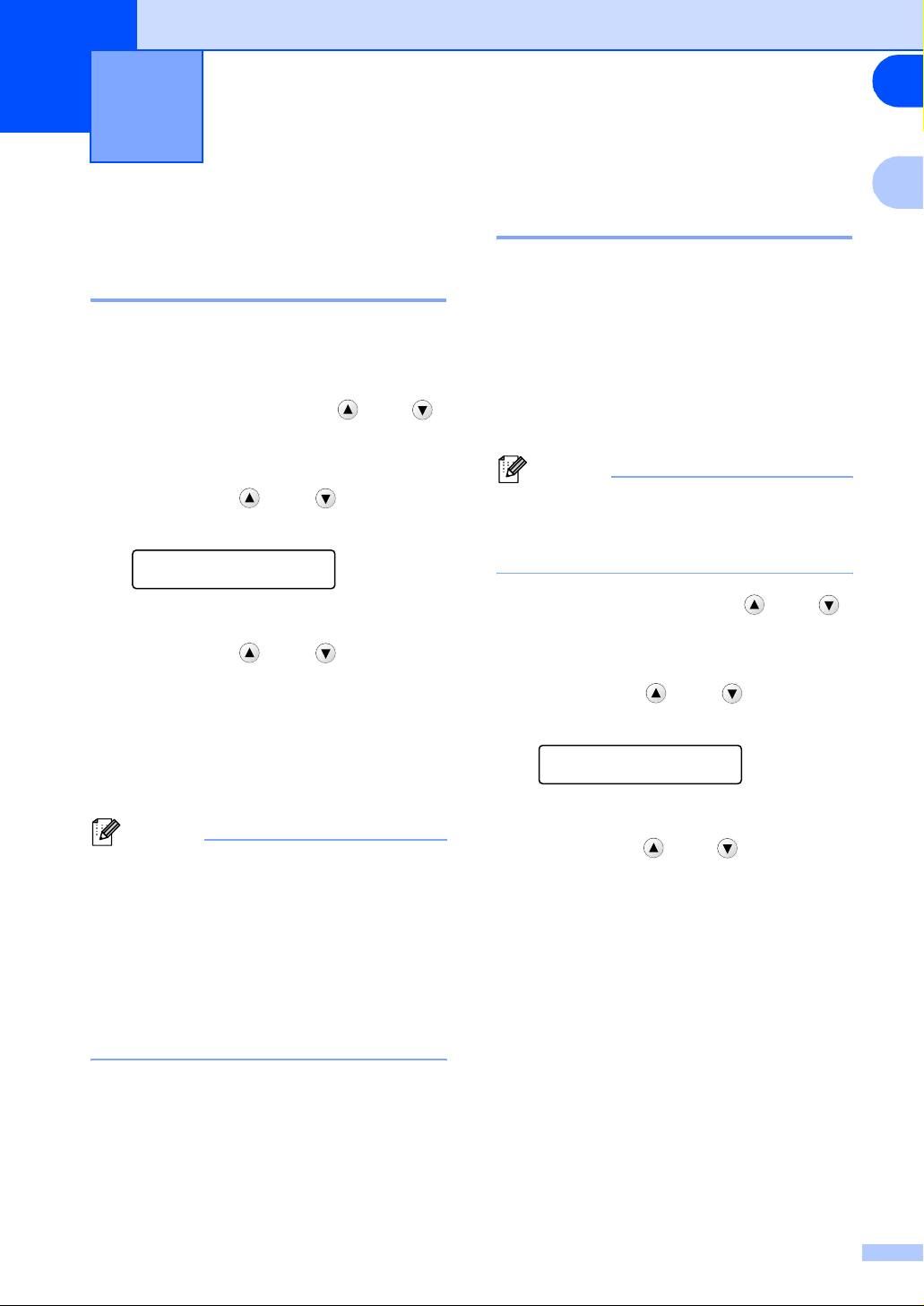
2
I
Inbetriebnahme
2
Geräteeinstellungen
Papiersorte
Damit Sie die optimale Druckqualität erhalten, sollte das DCP auf die verwendete Papiersorte eingestellt werden.
1 Drücken Sie Menü, dann oder ,
um 1.Geräteeinstell. zu wählen.
Drücken Sie Eing.
2 Drücken Sie oder , um 1.Pa-
piersorte zu wählen.
Geräteeinstell
1.Papiersorte
Drücken Sie Eing.
3 Drücken Sie oder , um
Normal, Dünnes Papier,
Dickes Papier, Dickeres Papier,
Folie oder Recyclingpapier.
Papierformat
Zum Kopieren können 7 verschiedene Papierformate verwendet werden: A4, A5, A6,
B5, B6, Letter und Executive.
Wenn das Papierformat gewechselt wird,
sollten Sie auch die Papierformateinstellung
ändern, damit das DCP Kopien automatisch
so verkleinern kann, dass sie auf das Papier
passen.
Hinweis
Wenn Sie Folie als Papiersorte eingestellt
haben, kann nur das Papierformat A4 oder
Letter gewählt werden.
1 Drücken Sie Menü, dann oder ,
um 1.Geräteeinstell. zu wählen.
Drücken Sie Eing.
2 Drücken Sie oder , um 2.Pa-
pierformat zu wählen.
Drücken Sie Eing.
4 Drücken Sie Stopp.
Hinweis
■ Das DCP legt das Papier mit der bedruck-
ten Seite nach unten im Papierausgabefach ab. Bedruckte Folien oder Etiketten
sollten Sie sofort aus dem Ausgabefach
nehmen, um Papierstaus oder das Verschmieren des Ausdrucks zu vermeiden.
■ Folie kann in Schritt 3 nur gewählt wer-
den, wenn A4 oder Letter als Papierformat eingestellt ist.
Geräteeinstell
2.Papierformat
Drücken Sie Eing.
3 Drücken Sie oder , um Letter,
A4, A5, A6, B5, B6 oder Executive zu
wählen.
Drücken Sie Eing.
4 Drücken Sie Stopp.
11
Page 20
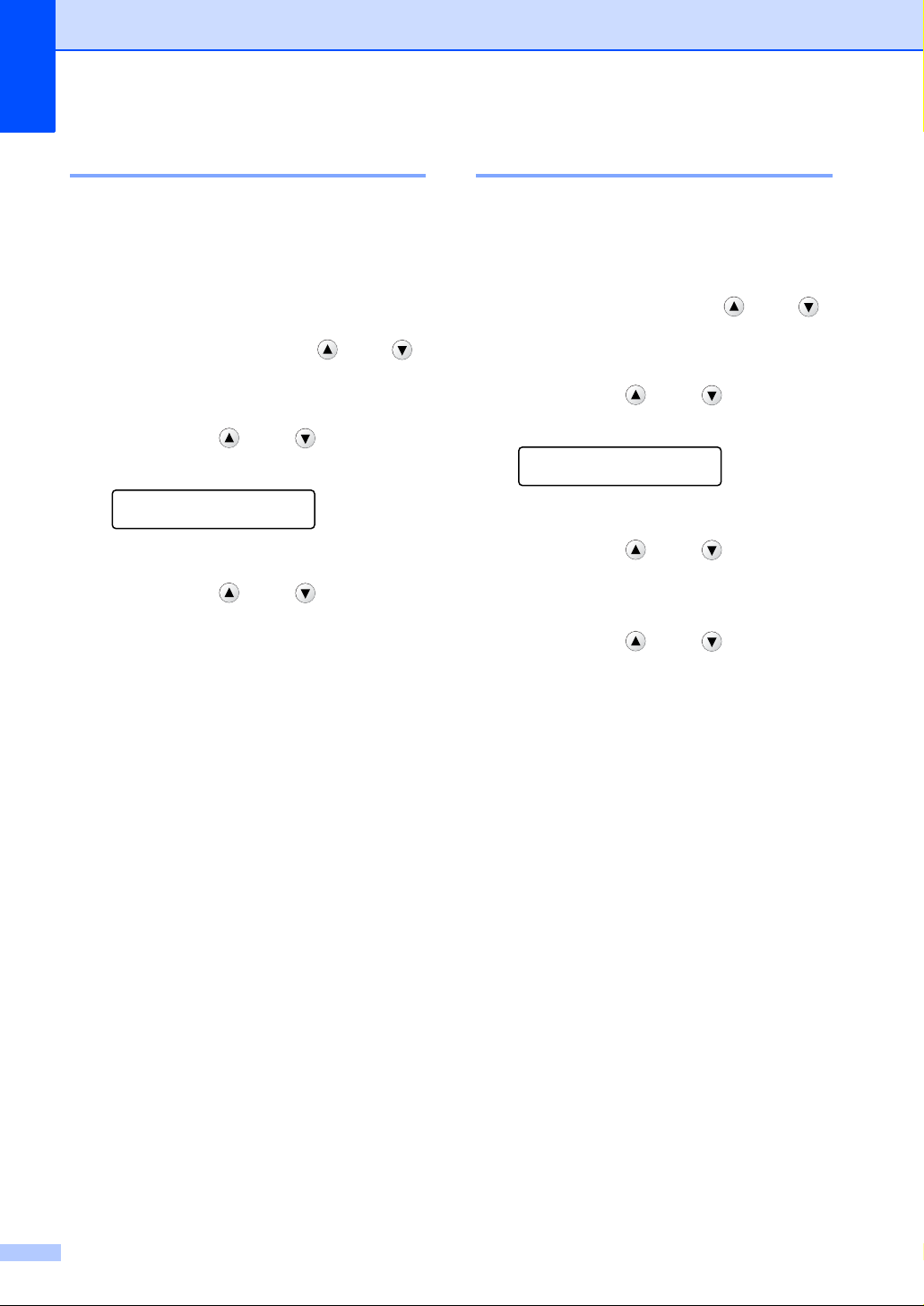
Teil I Allgemeines
Signalton
Der Signalton ist zu hören, wenn Sie eine
Taste drücken oder ein Fehler auftritt. Er
kann auf Leise, Normal oder Laut eingestellt oder ganz ausgeschaltet werden (Aus).
Werkseitig ist der Signalton auf Normal gestellt.
1 Drüc ke n Si e Menü, dann oder ,
um 1.Geräteeinstell. zu wählen.
Drücken Sie Eing.
2 Drücken Sie oder ,
um 3.Signalton zu wählen.
Geräteeinstell
3.Signalton
Drücken Sie Eing.
3 Drücken Sie oder , um Leise,
Normal, Laut oder Aus zu wählen.
Drücken Sie Eing.
4 Drücken Sie Stopp.
Tonersparmodus
Wenn Sie diese Funktion einschalten, wird
der T onerverbrauch reduziert. Der A usdruck
der Dokumente wird dadurch etwas heller.
Werkseitig ist diese Funktion ausgeschaltet.
1 Drüc ken S ie Menü, dann oder ,
um 1.Geräteeinstell. zu wählen.
Drücken S ie Eing.
2 Drücken Sie oder , um
4.Sparmodi zu wählen.
Geräteeinstell
4.Sparmodi
Drücken S ie Eing.
3 Drücken Sie oder , um
1.Tonersparmodus zu wählen.
Drücken S ie Eing.
4 Drücken Sie oder , um Ein
(oder Aus) zu wählen.
Drücken S ie Eing.
12
5 Drücken Si e Stopp.
Page 21

Kapitel 2 Inbetriebnahme
I
Energiesparmodus
Durch den Energiesparmodus kann der
Stromverbrauch in Zeiten, in denen das DCP
nicht benutzt wird, verringert werden. Sie
können wählen, nach wie vielen Minuten (00
bis 99) das DCP automatisch zum Energiesparmodus umschalten soll. Der Zähler für
die Abschaltzeit wird automatisch wieder zurückgesetzt, wenn ein Kopiervorgang gestartet wird oder das DCP vom PC Daten
empfängt. Die Abschaltzeit ist werkseitig auf
5 Minuten eingestellt.
Wenn sich der Energiesparmodus eingeschaltet hat, erscheint im Display Energie-
sparen. Wird nun versucht, einen Ausdruck
bzw. eine Kopie anzufertigen, benötigt das
DCP einen Moment, um die Fixiereinheit aufzuwärmen, bevor es mit dem Druck beginnt.
1 Drücken Sie Menü, dann oder ,
um 1.Geräteeinstell. zu wählen.
2 Drücken Sie oder , um
4.Sparmodi. zu wählen.
LCD-Kontrast
2
Sie können den LCD-Kontrast verändern, um
die Zeichen im Display dunkler oder heller
anzeigen zu lassen.
1 Drücken Sie Menü, dann oder ,
um 1.Geräteeinstell. zu wählen.
Drücken Sie Eing.
2 Drücken Sie oder , um
5.LCD-Kontrast zu wählen.
Geräteeinstell
5.LCD-Kontrast
Drücken Sie Eing.
3 Drücken Sie oder , um Hell
oder Dunkel zu wählen.
Drücken Sie Eing.
4 Drücken Sie Stopp.
Geräteeinstell
4.Sparmodi
Drücken Sie Eing.
3 Drücken Sie oder , um
2.Energiesparen zu wählen.
Sparmodi
2.Energiesparen
Drücken Sie Eing.
4 Drücken Sie oder , um die ge-
wünschte Abschaltzeit (00 bis 99) auszuwählen.
Drücken Sie Eing.
5 Drücken Sie Stopp.
Hinweis
Um den Energiesparmodus ganz auszuschalten, drücken Sie in Schritt 4 die Tasten
Start und Optionen gleichzeitig.
13
Page 22
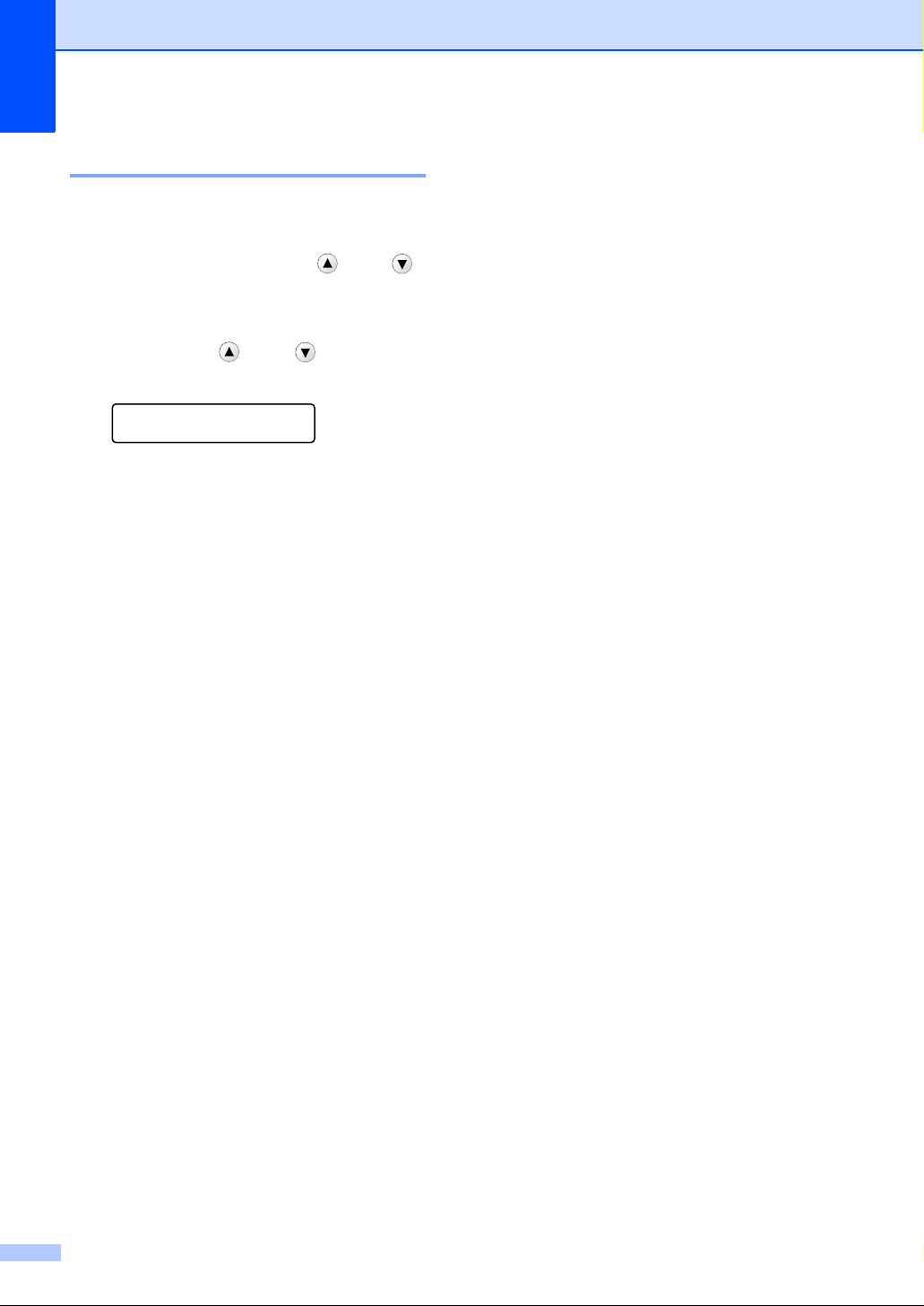
Teil I Allgemeines
Geräteeinstellungen drucke n
Sie können eine Liste mit den aktuellen Funktionseinstellungen ausdrucken lassen.
1 Drüc ke n Si e Menü, dann oder ,
um 1.Geräteeinstell. zu wählen.
Drücken Sie Eing.
2 Drücken Sie oder , um
6.Geräteeinstell. zu wählen.
Geräteeinstell
6.Geräteeinstell
Drücken Sie Eing.
3 Drücken Sie Start.
14
Page 23
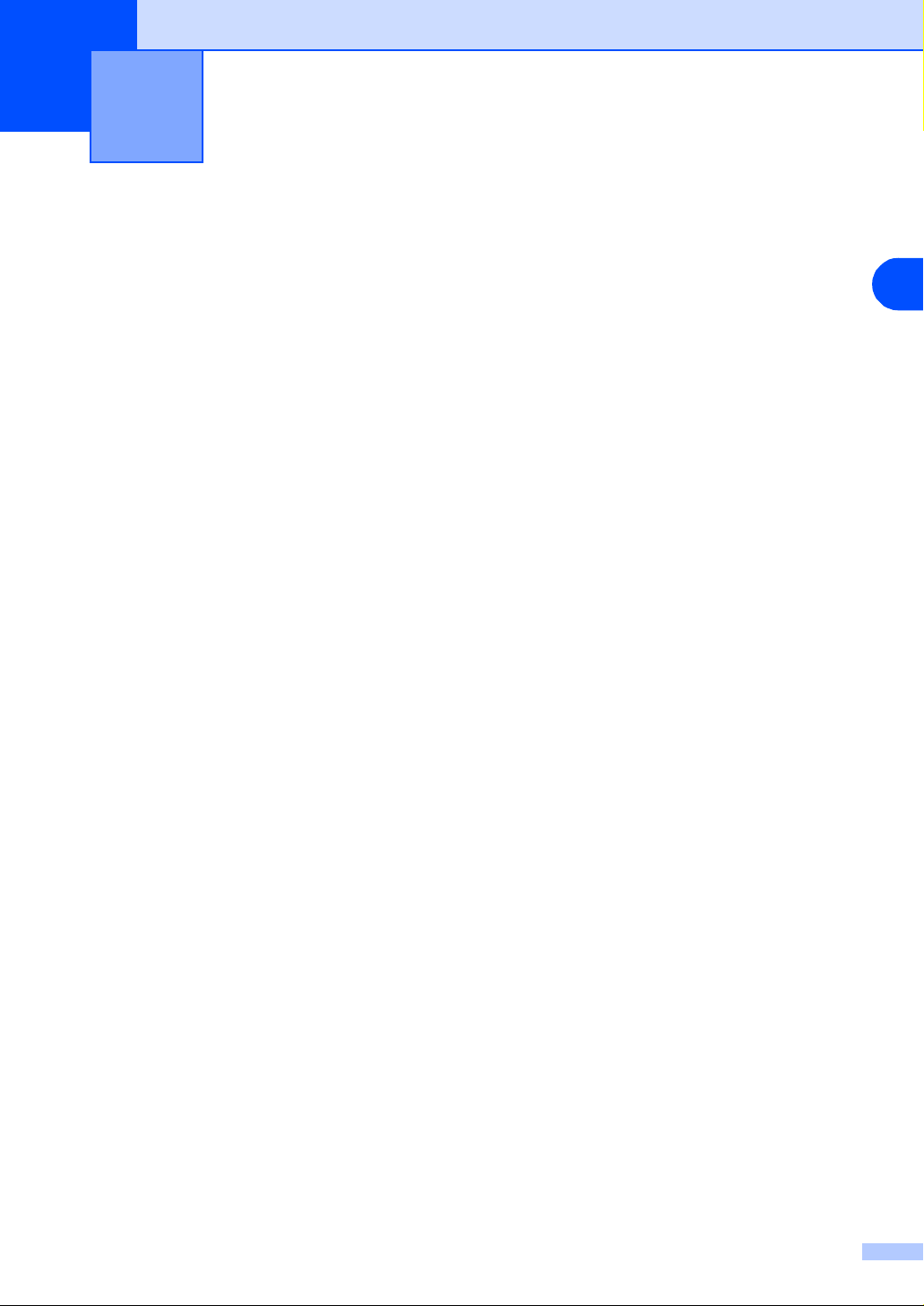
II
Teil II - Tischkopierer
II
1. Kopieren
2. Grundeinstellungen zum Kopieren
15
Page 24
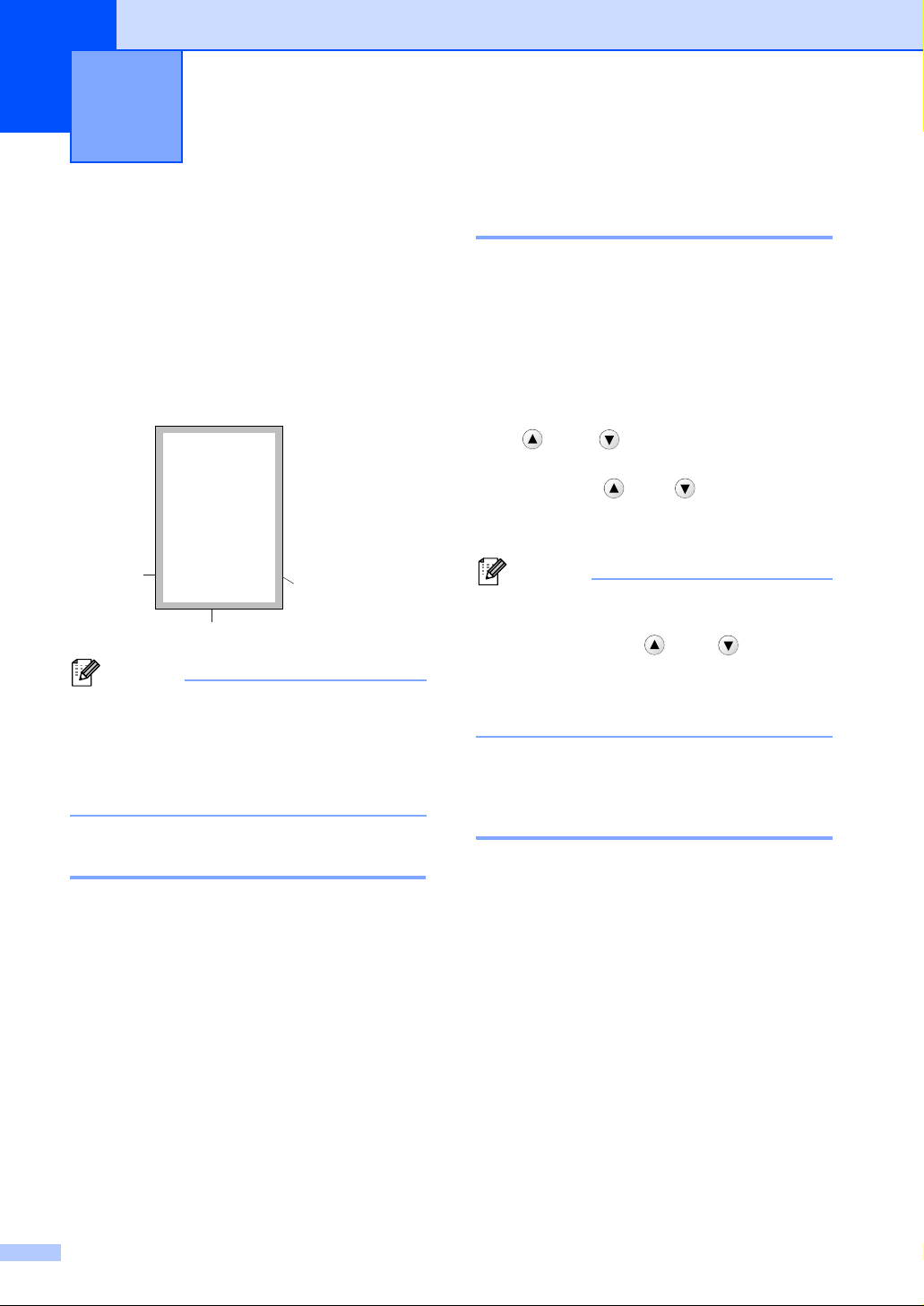
1
Kopieren
Kopien anfertigen
Mit dem DCP können Sie eine Vorlage bis zu
99-mal kopieren.
Es kann bis zu 2 mm an die rechte und linke
Papierkante sowie bis zu 3 mm an die obere
und untere Papierkante herangedruckt werden.
2 mm
3 mm
Hinweis
Die oben genannten Bereiche sind beim Erstellen einer einzelnen Kopie bzw. einer
1:1-Kopie auf A4-Papier gültig. Der bedruckbare Bereich ändert sich je nach verwendetem Papierformat.
Nicht bedruckbarer Berecih
Mehrere Kopien anfertigen
1 Legen Sie das Dokument ein.
2 Drücken Si e Kopienanzahl so oft, bis
die gewünschte Kopienanzahl im Display angezeigt (bis zu 99).
— Oder —
Drücken S ie Kopienanzahl und dann
oder , um die gewünschte Ko-
pienanzahl auszuwählen.
Wenn Sie oder gedrückt halten,
wird schneller durch die Kopienanzahl
geblättert.
Hinweis
Nur DCP-7025:
Zum Sortieren von Kopien drücken Sie
Optionen und dann oder , um Normal/Sortiert auszuwählen (siehe Sortiert
kopieren über den Vorlageneinzug (nur
DCP-7025) auf Seite 20).
3 Drücken Si e Start.
Einzelne Kopie anfertigen
1 Legen Sie das Dokument ein.
2 Drücken Sie Start.
16
Kopieren abbrechen
Drücken Sie Stopp, um den Kopiervorgang
abzubrechen.
Page 25

Kapitel 1 Kopieren
Speicher-voll-Meldung
Wenn der Speicher beim Kopieren voll wird,
zeigt das Display die möglichen Schritte an:
Am DCP-7025:
Wenn die Speicher-voll-Meldung beim
Einlesen der ersten Seite erscheint, können
Sie Stopp drücken, um den Kopiervorgang
abzubrechen. Warten Sie, bis aktuelle Aufträge abgeschlossen sind und versuchen Sie es
dann noch einmal.
Wenn die Meldung beim Einlesen der 2. oder
folgender Seiten erscheint, können Sie statt
Stopp auch Start drücken, um die bereits
eingelesenen Seiten zu kopieren.
Am DCP-7010:
Wenn die Speicher-voll-Meldung er-
scheint, drücken Sie Stopp, um den Kopiervorgang abzubrechen. Warten Sie, bis
gegenwärtig ausgeführte Aufträge abgeschlossen sind, und versuchen Sie es dann
noch einmal.
Kopiertasten verwenden (temporäre Einstellungen)
Mit den Kopiertasten können Sie die Einstellungen temporär, das heißt für die nächste
Kopie ändern. Sie können verschiedene Einstellungskombinationen wählen.
Kopiertasten
Hinweis
■ Die hier gewählten Einstellungen sind
temporär und werden eine Minute nach
dem Kopiervorgang wieder auf die Grundeinstellungen zurückgesetzt. Wenn Sie
die gewählten Einstellungen für weitere
Kopien nutzen möchten, starten Sie den
nächsten Kopiervorgang vor Ablauf einer
Minute.
■ Sie können die Qualitäts- und Kontrast-
einstellungen, die Sie meistens verwenden, als Grundeinstellungen speichern
(siehe Grundeinstellungen ändern auf
Seite 22).
II
1
17
Page 26

Teil II Tischkopierer
Vergrößern/Verkleinern
Die folgenden Vergrößerungs-/ Verkleinerungsstufen können gewählt werden:
Drücken Sie
Benutz.:25-400% ermöglicht die Eingabe
eines Wertes zwischen 25 und 400 Prozent.
Auto verkleinert das Dokument automatisch
so, dass es auf das eingestellte Papierformat
passt. Diese Einstellung kann nur am
DCP-7025 gewählt werden und wenn das
Dokument in den Vorlageneinzug eingelegt
ist.
100%
104% EXE→ LTR
141% A5→ A4
200%
Auto
(nur DCP-7025 mit ADF)
Benutz.:25-400%
50%
70% A4→ A5
78% LGL→ LTR
83% LGL→ A4
85% LTR→ EXE
91% Ganze Seite
94% A4→ LTR
97% LTR→ A4
4 Drücken Si e Start.
— Oder —
Wählen Sie mit den Kopiertasten weite-
re temporäre Einstellungen.
Hinweis
■ Wenn Sie oder gedrückt halten,
wird schneller durch die Vergrößerungsbzw. Verkleinerungsstufen geblättert.
■ Wenn eine Vergrößerungs-/Verkleine-
rungsstufe gewählt wurde, können die
Seitenmontage-Funktionen
(2 auf 1 (H), 2 auf 1 (Q), 4 auf
1 (H), 4 auf 1 (Q) oder
Poster (3 x 3)) nicht verwendet wer-
den.
Kontrast
Sie können den Kontrast ändern, so dass die
Ausdrucke heller bzw. dunkler aussehen.
1 Legen Sie das Dokument ein.
2 Drücken Si e Kontrast.
Kontrast
▼
-
+
▲
3 Drücken Sie , um den Kontrast zu er-
höhen.
1 Legen Sie das Dokument ein.
2 Drücken Sie Vergr./Verkl.
3 Wählen Sie oder , die ge-
wünschte Vergrößerungs- bzw. Verkleinerungsstufe aus.
Drücken Sie Eing.
— Oder —
Wäh len Si e Benutz.:25-400% und
drücken Sie Eing.
Wählen Sie dann mit oder eine
Vergrößerungs- bzw. Verkleinerungsstufe zwischen 25% und 400% aus.
Drücken Sie Eing.
18
— Oder —
Drücken Sie , um den Kontrast zu
verringern.
Drücken S ie Eing.
4 Drücken Si e Start.
— Oder —
Wählen Sie mit den Kopiertasten weite-
re temporäre Einstellungen.
Page 27

Kapitel 1 Kopieren
Kopieroptionen
Mit der Ta s te Optionen können Sie verschiedene Einstellungen für die nächste Kopie ändern.
Drücken Sie Menü Optionen Seite
Wählen & Speichern
Qualität Auto
Normal/Sortiert
(nur DCP-7025)
Seitenmontage Aus(1 auf 1)
Wählen & Speichern
Text
Foto
Normal
Sortiert
2 auf 1 (H)
2 auf 1 (Q)
4 auf 1 (H)
4 auf 1 (Q)
Poster (3 x 3)
20
20
20
Hinweis
Die werkseitigen Einstellungen sind fettgedruckt.
Nachdem Sie Einstellungen durch Drücken der Taste Eing. geändert haben, zeigt das Display
Temporäre Einst. Drücken Sie Start, um den Kopiervorgang zu starten.
II
1
19
Page 28

Teil II Tischkopierer
Kopierqualität
Sie können die Kopierqualität entsprechend
der Vorlage einstellen. Die werkseitige Einstellung ist Auto.
Auto
Text
Foto
Für Dokumente mit Text und Grafiken oder Fotos.
Für reine Textdokumente.
Für Fotos.
1 Legen Sie das Dokument ein.
2 Drücken Sie Optio nen, dann oder
, um Qualität zu wählen.
Drücken Sie Eing.
3 Drücken Sie oder , um Auto,
Text oder Foto zu wählen.
Drücken Sie Eing.
4 Drücken Sie Start.
Sortiert kopieren über den Vorlageneinzug (nur DCP-7025)
Beim mehrmaligen Kopieren mehrseitiger
Vorlagen, können Sie die Kopien auch sortiert ausgeben lassen:
(1, 2, 3), (1, 2, 3) usw.
1 Legen Sie das Dokument ein.
2 Drücken Sie Kopienanz ahl so oft, bis
die gewünschte Kopienanzahl angezeigt wird (bis zu 99).
Seitenmontage (2 oder 4 auf 1)
Sie können Papier sparen, indem Sie 2 oder
4 Seiten auf ein Blatt kopieren. Die Seiten
können im Querformat oder im Hochformat
auf das Blatt gedruckt werden.
Hinweis
■ Vergewissern Sie sich, dass als Papierfor-
mat A4 oder Letter gewählt und das ent-
sprechende Papierformat eingelegt ist.
■ Die Funktionen 2 auf 1 oder 4 auf 1
können nur verwendet werden, wenn
Vergr./Verkl. auf 100% eingestellt ist.
■ (H) bedeutet Hochformat, (Q) bedeutet
Querformat.
1 Legen Sie das Dokument ein.
2 Drücken Si e Kopienanzahl so oft, bis
die gewünschte Kopienanzahl angezeigt wird (bis zu 99).
3 Drücken Si e Optionen, dann oder
, um Seitenmontage zu wählen.
Drücken S ie Eing.
4 Drücken Sie oder , um
2 auf 1 (H), 2auf1(Q),
4 auf 1 (H) oder 4 auf 1 (Q) zu
wählen.
Drücken S ie Eing.
5 Drücken Si e Start.
Wenn Sie das Vorlagenglas verwenden:
3 Drücken Sie Optio nen, dann oder
, um Normal/Sortiert zu wählen.
Drücken Sie Eing.
4 Drücken Sie oder , um Sor-
tiert zu wählen.
Drücken Sie Eing.
5 Drücken Sie Start.
20
6 Nachdem das DCP die Seite eingelesen
hat, zeigt das Display:
Nächste Seite?
▲
Ja ▼ Nein
Drücken Sie , um die nächste Seite
einzulesen.
Page 29

Kapitel 1 Kopieren
7 Legen Sie die nächste Seite auf das
Vorlagenglas.
Nächste Seite
dann EING.
Drücken Sie Eing.
Wiederholen Sie die Schritte 6 und 7 für
die restlichen Seiten.
8 Nachdem alle Seiten eingelesen wur-
den, drücken Sie , um die Funktion
abzuschließen.
Vorlageneinzug
die Vorlage mit der einzulesenden Seite nach
oben in der gezeigten Richtung ein:
2 auf 1 (H)
2 auf 1 (Q)
(nur DCP-7025)
: Legen Sie
Seitenmontage (Poster)
Sie können ein Poster anfertigen. Dazu
druckt das DCP die Vorlage entsprechend
vergrößert auf 3 x 3 Seiten aus. Verwenden
Sie das Vorlagenglas, wenn Sie ein Poster
erstellen möchten.
Hinweis
■ Vergewissern Sie sich, dass als Papierfor-
mat A4 oder Letter gewählt und das ent-
sprechende Papierformat eingelegt ist.
■ Beim Erstellen eines Posters können nicht
mehrere Kopien angefertigt werden.
Auch die Einstellungen zum Vergrößern/Verkleinern stehen nicht zur Verfügung.
1 Legen Sie das Dokument ein.
2 Drücken Sie Optionen, dann oder
, um Seitenmontage zu wählen.
Drücken Sie Eing.
II
1
4 auf 1 (H)
4 auf 1 (Q)
Vorlagenglas: Legen Sie die Vorlage mit der
einzulesenden Seite nach unten in der gezeigten Richtung ein:
2 auf 1 (H)
2 auf 1 (Q)
4 auf 1 (H)
4 auf 1 (Q)
3 Drücken Sie oder , um
Poster (3 x 3) zu wählen.
Drücken Sie Eing.
4 Drücken Sie Start.
Poster (3x3)
21
Page 30

2
Grundeinstellungen zum Kopieren
Grundeinstellungen ändern
Sie können die Qualiäts- und Kontrasteinstellungen, die Sie meistens verwenden, als
Grundeinstellungen speichern. Diese Grundeinstellungen bleiben wirksam, bis sie wieder
im Funktionsmenü geändert werden.
Qualität
1 Drücken Sie Menü, dann oder ,
um 2.Kopie zu wählen.
Drücken Sie Eing.
2 Drücken Sie oder , um 1.Qua-
lität zu wählen.
Kopie
1.Qualität
Drücken Sie Eing.
3 Drücken Sie oder , um Auto,
Text oder Foto zu wählen.
Drücken Sie Eing.
Kontrast
Durch eine höhere Kontrasteinstellung werden die Konturen schärfer und die Kopien sehen insgesamt lebendiger aus.
1 Drücken Si e Menü, dann oder ,
um 2.Kopie zu wählen.
Drücken S ie Eing.
2 Drücken Si e oder , um 2.Kon-
trast zu wählen.
Kopie
2.Kontrast
Drücken S ie Eing.
3 Drücken Sie um den Kontrast zu er-
höhen.
— Oder —
Drücken Sie um den Kontrast zu
verringern.
Drücken S ie Eing.
4 Drücken Si e Stopp.
4 Drücken Sie Stopp.
22
Page 31

Anhang
A Software-Funktionen
B Wichtige Informationen
C Problemlösung und Wartung
D Menü und Funktionen
E Technische Daten
23
Page 32

A
Software-Funktionen
Im Benutzerhandbuch auf der CD-ROM ist ein Software-Handbuch enthalten, in dem alle Funktionen ausführlich erklärt sind, die nach Anschluss des DCP an einen Computer verwendet werden
können:
Für Windows
■ Laserdrucker-Funktionen* (siehe Teil I - Laserdrucker im Software-Handbuch auf der
CD-ROM)
■ Scanner-Funktionen (siehe Teil II - Scanner im Software-Handbuch auf der CD-ROM)
• Scanner-Taste des MFC/DCP verwenden (Windows
• ControlCenter2.0 (Windows
• Scan nen mit dem WIA- bzw. TWAIN-Treiber (Windows
•ScanSoft
• Scan nen im Netz (Windows
NC-2200w)*
Für Macintosh
(siehe Teil IV - MFC/DCP und Macintosh
■ Laserdrucker-Funktionen (siehe Druckertreiber verwenden im Software-Handbuch auf der
CD-ROM)
■ Scanner-Funktionen (siehe Scannen mit einem Apple
der CD-ROM)
• Scan ner-Taste des MFC/DCP verwenden (Mac OS
schluss)
• Cont rolCenter2. 0 (Mac OS
• Scan nen mit dem TWA IN-Treiber
•Presto!
• Scan nen im Netz (MFC-7225N, MFC-7820N und Ge räte mit optionalem NC-2200w)*
®
®
)
®
PaperPort® 9.0SE und OmniPage® OCR®
®
) (MFC-7225N, MFC-7820N und Geräte mit optionalem
®
®
PageManager
®
X 10.2.4 oder neuer)
®
®
im Software-Handbuch auf der CD-ROM)
®
)
®
)
®
Macintosh® im Software-Handbuch auf
®
X 10.2.4 oder neuer mit USB-An-
* Zum Drucken und Scannen im Netzwerk ist der optionale externe USB WLAN-DCP-Server
(NC-2200w) notwendig.
24
Page 33

B
Wichtige Informationen
IEC 60825-1
Das DCP ist ein Laserprodukt der Klasse 1
gemäß den IEC 60825-1 Spezifikationen.
In Ländern, in denen es erforderlich ist, ist der
folgende Aufkleber am DCP befestigt:
CLASS 1 LASER PRODUCT
APPAREIL À LASER DE CLASSE 1
LASER KLASSE 1 PRODUKT
Das DCP ist mit einer Laserdiode der Klasse
3B ausgestattet, die in der Scanner-Einheit
unsichtbare Laserstrahlen ausgibt. Daher
darf die Scanner-Einheit unter keinen Umständen geöffnet werden.
Laserdiode
Wellenlänge: 770 - 810 nm
Ausgabe: max. 5 mW
Laserklasse: Klasse 3B
WARNUNG
Funkentstörung
Dieses Produkt entspricht den Richtlinien
EN55022 (CISPR-Publikation 22)/Klasse B.
Vergewissern Sie sich vor dem Betrieb, dass
nur die folgenden Datenkabel verwendet werden:
1. Benutzen Sie für den parallelen Anschluss des
DCP nur ein doppelt abgeschirmtes, verdrilltes
IEEE 1284-kompatibles Datenkabel, das maximal 2,0 m lang ist.
2. Verwenden Sie für den USB-Anschluss ein
USB-Kabel, das maximal 2 m lang ist.
B
Nehmen Sie nur die in den mitgelieferten Dokumentationen beschriebenen Einstellungen am
DCP vor. Einstellungen, Eingriffe und Verwendungsweisen, die nicht in diesen Dokumentationen beschrieben sind, können zum Austreten
von gefährlichen Laserstrahlen führen.
DCP vom Stromnetz trennen
Das DCP muss an eine geerdete, jederzeit
leicht zugängliche Netzsteckdose angeschlossen werden, damit es schnell vom Netz
getrennt werden kann. Um im Notfall die
Stromversorgung vollständig zu unterbrechen, muss der Netzstecker gezogen werden.
25
Page 34

Anhang B
Sicherheitshinweise
1 Lesen Sie die folgenden Hinweise aufmerk-
sam durch.
2 Bewahren Sie diese Sicherheitshinweise
zum Nachschlagen sorgfältig auf.
3 Befolgen Sie alle am Gerät angebrachten
Warn- und Sicherhei tshinweise.
4 Ziehen Sie vor Reinigungs arbeiten im Innern
des Gerätes den Netzstecker aus der Steckdose. Reinigen Sie das DCP nic ht mit flüssigen Reinigungsmitteln oder Sprühreini gern.
Verwenden Sie zur Rein igung ein leicht angefeuchtetes Tuch.
5 Verwenden Sie das DCP nicht in der Nähe
von Wasserquellen, wie Handwaschbecken.
6 Stellen Sie das DCP nicht auf instabilen
Standflächen auf. Es könnte herunterfallen
und beschädigt werden.
7 Die Schlitze und Öff nungen i m Gehäuse die -
nen zur Belüftung. Um einen zuverläs sigen
Betrieb d es DCP z u ermög liche n und um d ie
Überhitzung des DCP zu vermeiden, dürfen
die Belüftun gsschlitze und Öffnungen nicht
zugestellt oder durch Vorhänge, Decken,
weiche Unterlagen usw. abgedeckt werden.
Stellen Sie das DCP nie auf Heizkörpern
oder in der Nähe von Wärmequellen auf.
Das DCP darf nicht in Einbauschränken ode r
abgeschlossenen Regalen aufgestellt werden, wenn nicht für ausreichende Belüftung
gesorgt is t. Die Luft m u ss fre i um da s DCP
zirkulieren können.
8 Das DCP darf nur an ein Stromnetz ange-
schlossen werden, das den auf dem Aufkleber angegebenen technischen Daten
entspricht. Wenden Sie sich an Ihr en Brother
Vertriebspartner oder einen Elektriker, falls
Sie sich nicht sicher sind, ob Ihr Netzanschluss geeignet ist.
9 Schließen Sie das DCP an einer jederzei t
leicht zu gängli chen, gee rde ten Netz steckdo se an, um es im Notfall schnell vom Netz
trennen zu können. Verwenden Sie nur das
mit dem DCP gelieferte Netzkabel. Deaktivieren Sie auf keinen Fall den Schutzleiter
des Steckers, da er eine wichtige Sicherheitsfunktion darstellt.
0 Stellen Sie ke ine Gegenständ e auf das Netz-
kabel. Verlegen Sie das Netzkabel so, dass
niemand darauf t reten oder darüber stolpern
kann.
A Stellen oder legen Sie keine Gegenstände
vor das DCP, die die Ausgabe der bedr uckten Seiten behindern.
B Berühren Sie d ie Dokumente nicht während
des Ausdrucks. Warten Sie, bis das DCP die
Seiten ausgegeben hat, bevor Sie die Seiten
entnehmen.
C Unter den folgenden Umständen sollten Sie
den Netzstecker ziehen und sich an Ihren
Brother-Vertriebspartner wenden:
• Wenn das Netzkabel durchgescheuert
bzw. beschädigt oder der Netzstecker defekt ist.
• Wenn Flüssigkeit in das Gerät gelangt ist.
• Wenn das DCP Regen, Wasser oder extremer Feuchtigkeit ausgesetzt wurde.
• Wenn das DCP nicht mehr richtig arbei tet,
obwohl es entsprechend den Anweisungen in den mitgelieferten Dokumentationen bedient wur de. Nehmen Sie nur di e in
den mitgeliefert en Dokumentationen beschriebenen Ein stellungen vor. Durch die
Änderung anderer Ei nstellungen können
Geräteteile beschädigt und teure Reparaturen notwendig werden.
• Wenn da s DCP her unterg efa llen oder d as
Gehäuse beschädi gt ist.
• Wenn das DCP nicht mehr wie gewohnt
arbeitet, so dass Wartungsarbeiten notwendig sind.
D Um das DCP vor Überspannungsspitzen zu
sichern, empfehlen wir die Verwendung eines Überspannungsschutzes.
E Beachten Sie die folgenden Hinweise, um
Brandgefahr, Stromschlag und die Verletzung von Personen zu vermeiden:
• Ver wenden Sie das DCP nicht i n der Nähe
von Wasserquellen oder in extrem feuchter Umgebung.
• Verwenden Sie nur das mit dem DCP gelieferte Netzkabel.
26
Page 35

Warenzeichen
Das Brother Logo ist ein eingetragenes Warenze ichen von Brother Industries, Ltd.
Brother ist ein eingetragenes Warenzeichen von
Brother Industries, Ltd.
Multi-Function Link ist ein eingetragenes Warenzeichen der Brother International Corporation.
© 2004-2005 Brother Indust ries, Ltd. Alle Rechte
vorbehalten.
Windows und Microsoft sind eingetragene Warenzeichen von Microsoft in den USA und anderen
Ländern.
Macintosh und TrueType si nd eingetragene Warenzeichen von Apple Computer, Inc.
PaperPort und Omni Page OCR s ind e in getrage ne
Warenzeichen von ScanSoft, Inc.
Presto! PageManager ist ein eingetragenes Warenzeichen von NewSoft Technology Corporation.
Alle Firmen, deren Programmnamen in diesem
Handbuch erwähnt sind, haben spezielle Lizenzvereinbarungen f ür di e zu Ihr em Eigentum gehörenden Programme.
Alle ande re n im B enutzer- un d Software-Handbuch erw ä hn ten Produkt namen
und Prod uktbezeichnungen sind Wa renzeichen oder eingetragene Warenzeichen
der betreffenden Firmen.
Wichtige Inform ationen
B
27
Page 36

C
Problemlösung und Wartung
Was tun bei Störungen?
Fehlermeldungen
Sollten einmal Fehler oder Probleme durch Fehlbedienun g auftreten, erkennt das Gerät meist
selbst die Fehlerursache und zeigt einen entsprechenden Hinweis im Display an. Im Folgenden
werden die Fehlermeldungen erklärt und Hinweise zur Abhilfe gegeben.
Sie können die meisten Probleme selbst beheben. Falls Sie weitere Hilfe benötigen, finden Sie
auf der Brother-Homepage Antworten auf häufig gestellte Fragen (FAQ) sowie Tipps, um Störungen zu beheben. Besuchen Sie dazu www.brother.de
http://solutions.brother.com
Fehlermeldungen
Fehlermeldung Mögliche Ursache Mögliche Abhilfe
Abdeckung offen Die vordere Abdeckung ist nicht richtig
geschlossen.
Dokument prüfen
(nur D CP-7025)
Fehler:Aufwärmen Die Fixiereinheit ist zu kalt. Schalten Sie das DCP aus. Überprüfen Sie die
Fixier zu heiß Die Fixiereinheit ist zu heiß.
Fehler:Init.
(Initialisieren)
Fehler:Drucken
Fehler:Scannen
Gerät zu heiß Im DCP ist es zu warm. Hören Sie, ob der Lüfter läuft.
Hinten offen Die Abdeckung an der Rückseite des
Keine Tonerkass.
Das Dok um ent wurd e ni cht richt i g ein gelegt bzw. nicht richtig eingezogen.
Das aus dem Vorlageneinzug eingezogene Dokument ist länger als 90 cm.
Ein mechanisches Problem am DCP . Schalten Sie das DC P aus und wie der ein. Falls die
DCP ist geöffn et .
Die Tonerkassette ist nicht r ichtig ein-
gesetzt.
, www.brother.ch oder
Schließen Sie die vordere Abdeckung.
Siehe Dokument enstau (nur DCP-7025) auf Seit e
30.
Siehe Automatischen Vor lageneinzug verwenden
(ADF) (nur DCP-7025) auf Seite 5.
Raumtemperatur und versuchen Sie, die Raumtemperatur zu er hö he n bz w . zu verringern. Od er ste ll e n
Sie das DCP in einen anderen Raum. Schalten Sie
anschließend da s DCP wieder ein.
Fehlermeldung weiter erscheint, warten Sie einige
Minuten und ve rsu chen Si e dann noch ei nmal z u dru cken bzw. das Dokume nt zu kopier en oder zu scannen.
Wenn ja, vergewissern Sie sich, dass die Belüftungsschlitze nicht verdeckt oder durch davorliegende Gegenstä nd e bl oc kiert sin d.
Wenn der Lüfter läuft und die Belüftungsschlitze frei
sind, lassen Sie das DCP einige Minuten abkühlen,
bevor Sie es weiter verwenden.
Falls der Lüfter nicht läuft, schalten Sie das DCP aus
und wieder ein.
Schließen Sie die Abdeckung.
Setzen Sie die Tonerkassette richtig ein.
28
Page 37

Problemlösung und Wartung
Fehlermeldungen
Fehlermeldung Mögliche Ursache Mögliche Abhilfe
Kühlphase
Bitte warten
Papier prüfen Es ist kein Papier eingelegt oder das
Restdaten Es befinden sich noch Druckdaten im
Scanner fixiert Der Vorlagenglas-Scanner ist nicht an
Speicher voll Der Speicher des DCP ist voll. Beim Kopieren:
Stau:Hinten Das Papier hat sich im hinteren Teil des
Stau:Innen Das Papier hat sich im Innern des DCP
Stau:Zufuhr Das Papier hat sich in der Papierzufuhr
Toner bestellen Wenn diese Anzeige erscheint, ist der
Toner leer Es ist keine Trommeleinheit bzw. To-
Trommel bestell. Sie sollten nun eine Trommel vorrätig
Trommelfehler Die Trommeleinheit muss gereinigt
Die Trommeleinheit bzw. die Tonerkassette ist zu heiß. Das Gerät unterbricht
den Ausdruck und kühlt sich ab. Währenddessen ist der Lüfter zu hören.
Papier ist nicht richtig eingelegt.
Speicher des DCP.
Es befinden sich noch Druckdaten im
Speicher des DCP. Das Datenkabel
wurde abgezogen, während der Computer Druckdaten zum DCP gesendet
hat.
seine Grundposition zurückgekehrt.
DCP gestaut.
gestaut.
des DCP gestaut.
Toner fast leer, es kann jedoch noch
weiter gedruckt werden.
nerkassette eingelegt
— Oder —
Die Tonerkassette ist le er, so dass nicht
weitergedruckt werden kann.
haben.
werden.
Warten Sie bitte ca. 20 Minuten, bis sich das Gerät
abgekühlt hat.
Legen Sie Papier ein und drücken Sie dann Start.
— Oder —
Entnehmen Sie das Papier, legen Sie es richtig ein,
und drücken Sie dann Start.
Starten Sie den Ausdruck am Computer erneut.
Drücken Sie Abbrechen. Dadurch bricht das
den Druckauftrag ab und löscht ihn aus dem Druckerspeicher.
Starten Sie den Druckvorgang erneut.
Schalten Sie das DCP aus und wieder ein.
Drücken Sie Stopp
tan ausgeführte Funktion abgeschlossen ist. Versuchen Sie es dann noch einmal.
Beim Drucken:
Verringern Sie die Druckauflösung (siehe Auflösung
im Software-Handbuch auf der CD-ROM.)
Siehe Papierstau beheben auf Seite 31.
Siehe Papierstau beheben auf Seite 31.
Siehe Papierstau beheben auf Seite 31.
Kaufen Sie eine neue Tonerkassette.
Setzen Sie eine Trommeleinheit inklusive Tonerkassette ein.
— Oder —
Setzen Sie eine neue Tonerkassette ein, um weiterdrucken zu können (siehe Tonerkassette wechseln
auf Seite 47).
Bestellen Sie ggf. eine neue Trommel, um sie bei Bedarf (Druckqualitätsprobleme) wechseln zu können.
Siehe Koronadraht reinigen auf Seite 46 und Trom-
mel reinigen auf Seite 40.
DCP
C
und warten Sie, bis die momen-
29
Page 38

Anhang C
Dokumentenstau (nur DCP-7025)
Dokumentenstau oben im Einzug
1 Nehmen Sie alle nicht gestauten Seiten
des Dokumentes aus dem Vorlageneinzug.
2 Öffnen Sie die Abdeckung des Vorla-
geneinzugs.
3 Ziehen Sie das gestaute Dokument
nach links heraus.
Dokumentenstau im Innern des Einzugs
1 Nehmen Sie alle nicht gestauten Seiten
des Dokumentes aus dem Vorlageneinzug.
2 Öffnen Sie die Vorlagenglas-Abde-
ckung.
3 Ziehen Sie das gestaute Papier nach
rechts heraus.
4 Schließen Sie wieder die Vorlagen-
glas-Abdeckung.
4 Schließen Sie wieder die Abdeckung
des Vorlageneinzugs.
5 Drücken Sie Stopp.
5 Drücken Sie Stopp.
— Oder —
1 Ziehen Sie das gestaute Dokument
nach rechts heraus.
2 Drücken Sie Stopp.
30
Page 39

Problemlösung und Wartung
Papie r sta u behebe n
Um einen Papierstau zu beheben, gehen Sie
wie folgt vor:
WARNUNG
Direkt nach dem Betrieb des DCP sind
Teile im Innern sehr heiß. Deshalb sollten
Sie nach dem Öffnen der vorderen Abdeckung und der Abdeckung an der Rückseite des DCP die in den Abbildungen grau
schattierten Teile nicht berühren.
3 Öffnen Sie die vordere Abdeckung.
4 Nehmen Sie die Trommeleinheit her-
aus. Das Papier wird dadurch mit der
Trommeleinheit herausgezogen oder es
wird gelöst, so dass Sie es per Hand aus
dem Papierzufuhr-Fach herausziehen
können.
C
Papierstau im Inneren des DCP
1 Ziehen Sie die Papierzufuhr vollständig
aus dem DCP heraus.
2 Ziehen Sie das Papier nach vorn her-
aus.
31
Page 40

Anhang C
5 Falls sich die Trommeleinheit nicht
leicht herausnehmen lässt, sollten Sie
es nicht mit Gewalt versuchen. Öffnen
Sie stattdessen den Gehäusedeckel
und ziehen Sie dann das gestaute Papier vorsichtig mit beiden Händen aus
der Papierausgabe heraus.
6 Schließen Sie den Gehäusedeckel wie-
der.
VORSICHT
Berühren Sie die in der Abbildung gezeigten Elektroden nicht, um Schäden am
DCP durch statische Aufladung zu vermeiden.
9 Schieben Sie die Papierzufuhr wieder in
das DCP.
Papierstau im hinteren Teil des DCP
1 Öffnen Sie die vordere Abdeckung.
7 Setzen Sie die Trommeleinheit wieder
ein.
8 Schließen Sie die vordere Abdeckung.
32
2 Ziehen Sie die Trommeleinheit heraus.
3 Öffnen Sie die hintere Abdeckung.
Page 41

Problemlösung und Wartung
4 Ziehen Sie an der Grifflasche, um die
kleine Abdeckung zu öffnen.
5 Ziehen Sie das Papier aus der Fixierein-
heit. Falls das Papier nicht leicht herausgezogen werden kann, halten Sie
den blauen Hebel gedrückt, während
Sie mit der anderen Hand vorsichtig das
Papier herausziehen.
6 Schließen Sie die hintere Abdeckung.
7 Setzen Sie die Trommeleinheit wieder in
das DCP ein.
C
8 Schließen Sie die vordere Abdeckung.
33
Page 42

Anhang C
Papierstau in der Trommeleinheit
1 Öffnen Sie die vordere Abdeckung.
2 Ziehen Sie die Trommeleinheit heraus.
4 Setzen Sie die Tonerkassette wieder in
die Trommeleinheit ein, so dass sie hörbar einrastet. Wenn die Kassette richtig
eingesetzt ist, hebt sich der Entriegelungshebel automatisch an.
5 Setzen Sie die Trommeleinheit wieder in
das DCP ein.
3 Halten Sie den Hebel an der linken Seite
nach unten gedrückt und nehmen Sie
die Tonerkassette aus der Trommeleinheit heraus. Falls sich gestautes Papier
in der Trommeleinheit befindet, nehmen
Sie dieses heraus.
6 Schließen Sie die vordere Abdeckung.
34
Page 43

Problemlösung und Wartung
Probleme und Abhilfe
Sollten die Ausdrucke des DCP nicht zufriedenstellend ausfallen, fertigen Sie zuerst eine Kopie
an. Ist diese gut, liegt das Problem wahrscheinlich nicht beim DCP. Versuchen Sie, mit Hilfe der
folgenden Tabelle den Fehler zu beseitigen.
Auf der Brother-Homepage finden Sie die neusten Informationen und Tipps zu Ihrem DCP. Besuchen Sie unsere Websites www.brother.de
Problem Mögliche Abhilfe
Druckqualität
Schlec h te D ruc k qualitä t. Siehe Druckqualität steigern auf Sei te 38.
Vertikale schwa rze Streifen in den
Ausdrucken.
Die Ausdruck e sind gewellt. Dieses Pr oblem kann b ei Ve rwendun g von dünne m oder di ckem P api er auf trete n.
Die Ausdrucke sind mit Toner verschmiert.
Die Ausdrucke sind zu hell. Schalten Sie den Tonersparmodus aus (für Kopien siehe Tonersparmodus auf
Kopierqualität
Vertikale schwarze Streifen oder
Punkte in den Kopien.
Druckprobleme
Es wird nicht gedruckt. Überprüfen Sie die folg enden Punkte:
Das DCP druckt nicht wie erwartet
oder druckt falsche Zeichen aus.
Falls vertikale Streifen oder schwarze Linien in gedruckten Seiten zu sehen sind,
ist der K oro na dr aht in de r Tr om melei n he it vers ch mutz t. Rei ni ge n Si e d en Kor on adraht (siehe Koronadraht reinigen auf Seite 46).
Vergewissern Sie sich, dass Sie die Papiersorte entsprechend dem verwendeten
Papier ei nges tell t haben ( sieh e Papiersorte auf Seite 11 i n di esem H an dbuch u nd
Registerkarte „Grundeinstellungen“ im Software- Handbuch auf der CD-ROM).
Vergewissern Sie sich, dass Sie die Papiersorte entsprechend dem verwendeten
Papier ei nges tell t haben ( sieh e Papiersorte auf Seite 11 i n di esem H an dbuch u nd
Regist erk art e „Gru ndei ns tellu nge n“ im Software-Handbuch auf der CD-ROM).
— Oder —
Das Druckmedium ist zu dick bzw. die Oberfläche zu rau (siehe Verwendbares
Papier und Druckmedien auf Seite 7).
Seite 12 in diesem Benutzerhandbuch, beim Drucken siehe Registerkarte „Erwei-
tert“ im Software-Handbuch auf der CD-ROM).
Falls ver tik ale St reife n ode r schwar ze Li nien in Kop ien zu se hen si nd, ist der Scanner oder der Koronadraht in der Trommeleinheit verschmutzt. Reinigen Sie den
Scanner (siehe Vorlagenglas reinigen auf Seite 4 4) und den Kor onadraht (siehe
Koronadraht reinigen auf Seite 46).
• Verg ewi ss ern S i e s ic h, da ss d er Ne tz st ec ker d es DCP a ng esc hlo sse n u nd da s
DCP eingeschaltet ist.
• Vergewissern Sie sich, dass die Tonerkasset te und Trommeleinheit richtig eingelegt sind (siehe Trommeleinheit (DR-2000) auf Seite 49).
• Verg ewisser n Sie sic h, dass die S tecker de s Datenkab els am Compu ter und am
DCP richtig angeschlossen sind (siehe Installationsanleitung).
• Prüfen Sie, ob das Display eine Fehlermeldung zeigt (siehe Fehlermeldungen
auf Seite 28).
• Vergewissern Sie sich, dass das DCP nicht offline ist. Klicken Sie dazu auf
„Start “ , dann „Dr u cker und Faxge r äte“ . Klic ken Sie da nn mit der r ec ht en Mau staste auf „Brother DCP-7010“ bzw. „Brother DCP-7025“ und vergewissern Sie
sich dass “Drucker Offline verwenden“ nicht aktiviert ist.
Schalten Sie das DCP aus und wieder ein. Vergewissern Sie sich, dass im Anwendungsprogramm die zum Drucken mit dem DCP notwendigen Einstellungen gewählt sind.
, www.brother.ch oder http://solutions.brother.com
C
35
Page 44

Anhang C
Problem Mögliche A bhi lfe
Druckprobleme (Fortsetzung)
Die ersten Seiten werden korrekt
ausgedruckt, auf folgen den Seiten
fehlt Text.
Das DCP druckt die Seiten nicht
vollständig au s. Die Meldung
Speicher voll erscheint.
Kopf- und Fußzeilen werden auf
dem Bilds c hirm ange ze igt, aber
nicht ausgedruckt .
Scanner-Probleme
Beim Scannen wird ein
TWAIN-Fehler angezeigt.
Software-Probleme
Die Software kan n nicht installiert
oder es kann nicht gedruckt werden.
„2 auf 1“- oder „4 auf 1“-Druck kann
nicht ausgeführt werden.
Mit Adobe Illustrator kann nicht gedruckt w erden.
Bei Verwendung von ATM-Fonts
fehl en Zeichen im Ausdruck oder
Zeichen werden falsch ausgedruckt.
Eine Fehlermeldung, dass nicht auf
LPT1 geschrieben werden kann
oder LPT1 bereits benutzt wird, erscheint.
Eine Fehlermeld ung, dass das
DCP beschä fti gt ist, ers c he int .
Der Computer erkennt nicht das Eingangspuffer-Signal des Druckers. Vergewissern Sie sich, dass d as Datenkabel richtig angeschlossen ist (siehe Insta llationsanleitung).
Verri ngern Sie die Druckauflösung (siehe Regi sterkart e „Erweitert“ im Softwa-
re-Handbuch auf der CD-ROM).
Versuchen Sie, das Dokument weniger komplex zu gestalten und drucken Sie
noch ei nmal. Verringern Sie die Grafi k qualität oder die A nzahl der Schriftgrößen
im Anwendungsprogramm.
Aktivieren Sie de n G anzseit endruck in der Register karte „Erweitert“ des Drucke rtreibers (siehe Geräteoptionen im Software-Handbuch auf der CD-ROM).
Die meisten Laserdrucker können einen bestimmten Bereich am Papierrand nicht
bedrucken. Dies sind in der Regel die beiden ersten und letzten Zeilen des Blattes,
so dass ma x. 62 Zei len a uf ein B latt ge druc kt we rden kö nnen . Stel len Sie den ob eren/unteren Rand im Anwendungsprogramm entsprechend ein.
Vergewissern Sie sich, dass der Brother TWAIN-Treiber gewählt ist. In Paper-
®
Port
klicken Sie dazu im Menü „Datei“ auf „Scannen“ und wählen Sie dann den
Brother TWAIN-Treiber aus.
Starten Sie das Programm MFL-Pro Suite reparieren auf der CD-ROM. Es repariert die Software und installiert sie neu.
Stellen Sie im Anwendungspr ogramm und im D ruckertreiber das gleiche Papierformat ei n.
Verri ngern Sie die Auflösu ng (siehe Registerkarte „Erweitert“ im Software-Handbuch auf der CD-ROM).
Bei Verwendung v on Windows
lungen “, dan n „D ruc ker “. Wä hlen Si e da nn di e D ruc ker e igen sc haf t en de s Bro t he r
DCP-7010 bzw. D CP -7025. Kli ck e n S ie nu n in de r Registerk ar t e „D etails“ au f
„Spool-Einstellungen “ und wählen Sie „RAW“ als „Datenformat“ aus.
1.Vergewissern Sie sich, dass der Netzstecker des DCP eingesteckt, das DCP
eingeschaltet und direkt über das bidirektionale parallele Datenkabel
(IEEE- 1284) an den Compute r angeschlossen ist. Es darf kein anderes Per ipheriegerät (externes ZIP- oder CD-ROM-Laufwerk, Umschaltbox usw.) dazwischen ge sc h altet sein .
2.Verge wissern Sie sich, dass im D isplay des DCP keine Feh lermeldung angezeigt wird.
3. Stellen Sie sicher, dass keine anderen Gerätetreiber, die über den parallelen
Anschl uss Daten a ustausche n, beim Syst emstart automati sch gest artet werd en
(wie z.B.Treiber für externes CD-ROM-Laufwerk, Zip-Laufwerke)
4. Wenden Sie sich an Ihren Computer-Händler und stellen Sie sicher, dass die
Einstellungen für den parallelen Anschluss im BIOS so gesetzt sind, dass die
bidirektionale Kommunikation unterstützt wird (z. B. Parallel Port Mode – ECP)
®
98/98SE/Me wählen Sie im Start-Menü „Einstel-
36
Page 45

Problem Mögliche Abhilfe
Papierhandhabung
Das Gerä t zi eht kei n P apier ein u nd
im Disp la y er sc he int Papier prü-
fen oder eine Papierstaumeldung.
Das DCP
manuel len Zufuhr ein.
Wie kann ich Umschläge einziehen?
Welches Papier bzw. welche
Druckm edien kö nn en verw e ndet
werden?
Wie kan n ein Papierstau behoben
werden?
Ande re Probleme
Die Dis play-Anzeigen erscheinen
in der falschen Sprache.
zieht kein Papier aus der
Wenn kein Papier eingelegt ist, legen Sie neues Papier in die Papierzufuhr ein.
Wenn Papi er ei ng el eg t ist , verge w isse rn Sie si ch , dass es nich t gewe ll t is t. Wenn
das Papie r ge bogen i st, soll ten Si e es g lätte n. Manc hmal hilf t es , den P apier stap el
herauszunehmen, ihn umzudrehen und wieder einzulegen. Legen Sie einen dünneren Stapel Papier ein und versuchen Sie, noch einmal zu drucken. Vergewissern Sie sich, dass im Druckertreiber nicht die manuelle Zufuhr gewählt ist.
Lesen Sie Papierstau beheben auf Seite 31.
Schieben Sie das Papier bis zum Anschlag vor. Legen Sie in die manuelle Zufuhr
nur 1 Blat t ein. Verge wisse rn Sie sich, dass i m Druck ertr eiber die manue lle Zufuhr
als Papierquelle gewählt ist.
Umschläg e kön nen n ur a us der manue llen Z ufuh r ein gezog en wer den . Ste llen S ie
die Doku mente ngröß e im An wendu ngspr ogra mm auf die G röße d es verwe ndet en
Umschlag for mats ein. Di ese Ein stel lung kann no rmaler weis e in de n Sei tenein stel lungen oder den Dokumenteneinstellungen des Anwendungsprogramms vorgenommen wer den. Lesen Sie dazu das Handbuch des Anwendungsprogramms.
Sie können Normalpapier, Recyclingpapier, Umschläge, Folien und Etikettenblätter, die speziell für Laserdrucker entwickelt wurden, verwenden (siehe Verwend-
bares Papier und Dr uckmedien auf Seite 7).
Siehe Papierstau behebe n auf Seite 63.
Stellen Sie die Displaysprache ein (siehe Displaysprache wählen auf Seite 37).
Problemlösung und Wartung
C
Displaysprache wählen
Sie können wählen, in welcher Sprache die Displayanzeigen erscheinen.
1 Drücken Sie Menü, dann oder , um 1.Geräteeinstell. zu wählen.
Drücken Sie Eing.
2 Drücken Sie oder , um 0.Displaysprache zu wählen.
Drücken Sie Eing.
3 Wählen Sie mit oder die gewünsc hte Sp rach e aus.
Drücken Sie Eing.
4 Drücken Sie Stopp.
37
Page 46

Anhang C
F
g
d
3
Druckqualität steigern
Beispiele
für schlechte Druckqualität
ABCDEFGH
DE
abcdefghijk
ef
ABCD
c
abcde
2
01234
Blasse Bereiche
ABCDEFGH
abcdefghijk
ABCD
abcde
01234
Grauer Hinte rgrund
Schatten
ABCDEFGH
abcdefghijk
ABCD
abcde
01234
Tonerflecken
Weiße Lücken
Empfehlung
Überprüfen Sie die Betriebsbedingungen des DCP. Zu hohe Luftfeuchtigkeit, hohe
Temperaturen usw. können zu blassen Bereichen im Ausdruck führen (siehe
Standortwahl auf Seite 3).
Wenn der A usdruck der gesamten S eite zu hell ist überprüfen Sie, ob der Tonersparmodu s ei ng esc halt et is t und sc hal te n ih n gege be nen f alls aus ( für Kopi en si ehe Tonersparmodus auf Seite 12 in diesem Benutzerhandbuch oder beim Dru-
cken si eh e Registerkarte „Erweitert “ im Software-Handbuch auf der CD-ROM).
Reinigen Sie das Laserscanner-Fenster (siehe Lasersca nner-Fen ster rei nigen auf
Seite 44) und den Koronadraht der Trommeleinheit (siehe Koro na dr a ht reinige n
auf Seite 46). Falls sich dadur ch die Druckqualität nicht verbessert, setzen Sie
eine ne ue Trommeleinheit ein (siehe Tr ommelei nheit (DR- 2000) auf Seite 49).
Setzen Si e eine neue Toner kass ett e ein (sie he Tonerkassette wechseln auf Seite
47).
Verwenden Sie nur geeignetes Papier (siehe Verwendbares Papier und Druckme-
dien auf Seite 7).
Überprüfen Sie die Betriebsbedingungen des DCP. Zu hohe Luftfeuchtigkeit, hohe
Temperaturen usw. können die Ursache sein (siehe Standortwahl auf Seite 3).
Setzen Si e eine neue Toner kass ett e ein (sie he Tonerkassette wechseln auf Seite
47).
Reinigen Sie den Koronadraht der Trommeleinheit (siehe Koronadraht reini gen
auf Seite 46). Falls sich dadur ch die Druckqualität nicht verbessert, setzen Sie
eine ne ue Trommeleinheit ein (siehe Tr ommelei nheit (DR- 2000) auf Seite 49).
Verwende n Si e nu r Pap ie r , da s d en i n di ese m Ha nd bu ch an ge gebe ne n S pezi f ik ationen entspric ht (siehe Verwendbares Papier und Druckmedien auf Seite 7). Zu
raue oder dicke Druckmedien können zu diesem Problem führen.
Vergewissern Sie sich, dass im Funktionsmenü des DCP bzw. im Druckertreiber
die richtige Papiersorte gewählt ist (siehe Papiersorte auf Seite 11 sowie im Soft-
ware-Handbuch auf der CD-ROM Registerkarte „Grundeinstellungen“).
Setzen Sie eine neue Trommeleinheit ein (siehe Trommeleinheit (DR-2000) auf
Seite 49).
Verwende n Si e nu r Pap ie r , da s d en i n di ese m Ha nd bu ch an ge gebe ne n S pezi f ik ationen entspricht. Zu raue Druckmedien können zu diesem Problem führen.
Reinigen Sie den Koronadraht der Trommeleinh eit und di e Trommel (siehe Koro-
nadraht reinigen auf Seit e 46 und Trommel reinigen auf Seite 40). Falls sich da-
durch di e Druc kqua lit ät nich t ver besser t, set zen S ie ein e neu e Tromm elei nhei t ein
(siehe Trommeleinheit (DR-2000) auf Seite 49).
Verwende n Si e nu r Pap ie r , da s d en i n di ese m Ha nd bu ch an ge gebe ne n S pezi f ik ationen entspric ht (siehe Verwendbares Papier und Druckmedien auf Seite 7).
Wählen Sie im Funktionsmenü Papiersorte des DCP bzw. im Druckertreiber
Dickes Papier oder verwenden Sie dünneres al s das momentan eingelegte Papier (siehe Papiersorte auf Seit e 11 in di esen Handbuch und siehe Registerkarte
„Grundeinstellungen“ im Software-Handbuch auf der CD-ROM).
Überprüfen Sie die Betriebsbedingungen des DCP. Zu hohe Luftfeuchtigkeit, hohe
Temperaturen usw. können weiße Lücken v erursachen (siehe Standortwahl auf
Seite 3).
Reinigen Sie den Koronadraht der Trommeleinheit (siehe Koronadraht reini gen
auf Seite 46). Falls sich dadur ch die Druckqualität nicht verbessert, setzen Sie
eine ne ue Trommeleinheit ein (siehe Tr ommelei nheit (DR- 2000) auf Seite 49).
38
Page 47

Problemlösung und Wartung
Beispiele
für schlechte Druckqualität
Alles schwarz
ABCDEFGH
abcdefghijk
ABCD
abcde
Schwarze Tonerflecken auf der Seite
01234
ABCDEFGH
abcdefghijk
ABCD
abcde
01234
Weiße horizontale Linien
ABCDEFGH
abcdefghijk
ABCD
abcde
01234
Linien auf der Seite
Empfehlung
Reinigen Sie den Koronadraht der Trommeleinheit (siehe Koronadraht reini gen
auf Seite 46).
Falls sich dadurch die Druckqualität nicht verbessert, setzen Sie eine neue Trommeleinheit ein (siehe Trommele in he it ( DR -20 00) auf Seite 49).
Verwende n Si e nu r Pap ie r , da s d en i n di ese m Ha nd bu ch an ge gebe ne n S pezi f ik ationen entspric ht (siehe Verwendbares Papier und Druckmedien auf Seite 7).
Beim Bedrucken von Etikettenblättern für Laserdrucker, kann sich eventuell ein
wenig Etikettenkleber auf der Trommel ablagert haben. Reinigen Sie die Trommel
(siehe Trommel reinigen auf Seite 40).
Verwende n Si e kei n geh eftet es od er gekl ammer te s Papie r, we il d adurch die Ob erfläche der Trommel zerkratzt wird.
Wenn die Trommelei nheit nach dem Auspacken längere Zeit direktem Sonnenlicht oder Raumlicht ausgesetzt war, kann sie dadurch beschädigt worden sein.
Die Trommeleinheit ist eventuell beschädigt. Setzen Sie eine neue Trommeleinheit ei n (siehe Trommelein he it ( DR -20 00 ) auf Seite 49).
Verwende n Si e nu r Pap ie r , da s d en i n di ese m Ha nd bu ch an ge gebe ne n S pezi f ik ationen entspric ht (siehe Verwendbares Papier und Druckmedien auf Seite 7). Zu
raue oder dicke Druckmedien können zu diesem Problem führen.
Vergewissern Sie sich, dass im Funktionsmenü des DCP bzw. im Druckertreiber
die richtige Papiersorte gewählt ist (siehe Papiersorte auf Seite 11 sowie im Soft-
ware-Handbuch auf der CD-ROM Registerkarte „Grundeinstellungen“).
Dieses Problem kann auch auftreten, wenn das DCP längere Zeit nicht benutzt
wurde. Es kann sich nach einigen Ausdrucken von selbst beheben.
Sie können das Problem eventuell lösen, wenn Sie das Laserscanner-Fenster vorsichtig mit einem sauberen, weichen, fusselfreien und trockenen Tuch reinigen
(siehe Laserscanner-Fenster reinigen auf Seite 44 ).
Die Trommeleinheit ist eventuell beschädigt. Setzen Sie eine neue Trommeleinheit ei n (siehe Trommelein he it ( DR -20 00 ) auf Seite 49).
Reinigen Sie den Koronadraht der Trommeleinheit (siehe Koronadraht reini gen
auf Seite 46).
Sie können das Problem eventuell lösen, wenn Sie das Laserscanner-Fenster vorsichtig mit einem sauberen, weichen, fusselfreien und trockenen Tuch reinigen
(siehe Laserscanner-Fenster reinigen auf Seite 44 ).
Die Trommeleinheit ist eventuell beschädigt. Setzen Sie eine neue Trommeleinheit ei n (siehe Trommelein he it ( DR -20 00 ) auf Seite 49).
C
39
Page 48

Anhang C
Beispiele
für schle chte Druc kq u al i tät
78,5 mm
78,5 mm
Weiße Flecken in schwarzem Text
oder Grafiken im Abstand von
78,5mm
78,5 mm
78,5 mm
Schwarze Flecken im
Abstand von 78,5 mm
Empfehlung
Trommel reinigen
Es befindet sich eventuell Staub oder Etikettenkleber auf der fotosensitiven
Trommeloberfläc he, der schwarze oder weiße Flecke n in den Ausdrucken veru rsacht.
Kopieren Sie ein leeres, weißes Blatt einige Mal (siehe Mehrere Kopien anfertigen
auf Seite 16). Wenn dadurch der Fehler nicht behoben ist, reinigen Sie die Trommel wie folgt:
1. Nehmen Sie die Trommeleinheit aus dem DCP und dann die Tonerkassette aus
der Trommeleinheit heraus (siehe Tonerkassette wechseln auf Seite 47).
2. Halten Sie einen A usdruck mit den regelmäßigen Flecken vor di e Trommeleinheit, um die Stelle auf der Trommel zu ermitteln, an der der Fehler auftrat.
3. Drehen Sie d ann das sch war ze Zahnr a d de r Tr om melei nh ei t m it der Han d un d
suchen Sie die verunreinigte Stelle auf der Trommel.
Berühren Sie die O PC-Trommel nicht mit den Finge rn.
40
Ober flä ch e de r OPC- T r om m el
4. Wenn Sie di e v erun r eini gt e Ste l le auf de r Tro mme l ge fu nd en ha ben, t up fen S ie
den Staub oder Kleber vorsichtig mit einem Wattestäbchen ab, das leicht mit
Isoprop y lal kohol angefeuc ht et is t.
Vermei de n Si e w isc he nd e o der s c heu er nd e Be weg un g, wei l d ad urc h d ie f otosensitive Trommel beschädigt werden kann.
Versuchen Sie nicht, die OPC-Trommel mit scharfen oder spitzen Gegenstände n w ie ei nem Kugel s chreibe r zu rei nigen.
Wenn die Druckqual ität anschließend nicht gut ist , müssen Sie eine neue Trommelein heit einsetzen (siehe Trommeleinheit (DR-2000) auf Seite 49).
Page 49

Problemlösung und Wartung
Beispiele
für schle chte Druc kq u al i tät
ABCDEFGH
abcdefghijk
ABCD
abcde
01234
Schwarze vertikale Linie
ABCDEFGH
abcdefghijk
ABCD
abcde
01234
Weiße senkrechte Linien
H
G
F
E
D
C
B
A
ijk
h
cdefg
ab
ABCD
abcde
01234
Blatt schief eingezogen
Gewelltes oder gebogenes Papier
B DEFGH
abc efghijk
ACD
bcde
134
Zerknittertes Papier
Empfehlung
Reinigen Sie den Koronadraht der Trommeleinheit (siehe Koronadraht reinigen
auf Seite 46).
Vergewissen Sie sich, dass der Schieber an der Trommeleinheit in der Grunposition (▲) steht.
Die Trommeleinheit ist eventuell beschädigt. Setzen Sie eine neue Trommeleinheit ei n (siehe Trommeleinheit (DR-2000) auf Seite 49).
Die Tonerkassett e ist eventuell besc hädigt. Setzen Sie ei ne neue Tonerkassette
ein (si ehe Tonerkassette wechseln auf Seit e 47).
Vergewis sern Sie sich, dass ke in Stüc k Papier auf dem Las ersc anne r-Fes ter li egt
(siehe Laserscanner-Fenster reinigen auf Seite 44).
Die Fixiereinhe it ist even tuell verschmutzt. Wenden Sie sich an den Brother Vertriebspartner, bei dem Sie das Gerät gekauft haben.
Dieses P rob l em kann ev en tu ell d urc h R e inig en d es Lase r sca nner -F en st ers mi t ei nem trockenen sauberen, weichen, fusselfreien Tuch behoben werden (siehe La-
serscanner-Fenster reinigen auf Seite 44).
Die Tonerkassett e ist eventuell besc hädigt. Setzen Sie ei ne neue Tonerkassette
ein (si ehe Tonerkassette wechseln auf Seit e 47).
Vergewissern Sie sich, dass das Papier bzw. das Druckmedium richtig eingelegt
ist und dass die Papierführungen in der Papierzufuhr nicht zu eng oder zu weit eingestellt sind, sondern locker am Papierstapel anliegen (s iehe Installationsanleitung).
Wenn Sie die manuelle Zufuhr verwenden, stellen Sie die Pap ierführungen entsprechend der Breite des Papi ers ein (siehe Papier einlegen auf Seite 9) .
Die Papi erzufuhr ist eventuell zu voll.
Prüfen Sie, ob Sie die richtige Sorte Papier verwenden und ob die Papierqualität
gut ist (siehe Verwendbares Papier un d Druckmedien auf Seite 7).
Prüfen Sie, ob Sie die richtige Sorte Papier verwenden und ob die Papierqualität
gut ist (siehe Verwendbares Papier un d Druckmedien auf Seite 7). Durc h hohe
Temperaturen oder hohe Luftfeuchtigkeit kann sich das Papier wellen.
Wenn Sie da s DC P n ic ht häu fi g be nutz en , lieg t da s Pap i er even t ue ll sc hon z u l a nge in der Kassette. Drehen Sie den Papierstapel um. Fäche rn Sie den P apierstapel au f und l egen Si e ihn i n um gekeh rter Lau frich tung w ied er ei n (Un terka nte nach
vorn).
Vergewissern Sie sich, dass das Papier richtig eingelegt ist.
Prüfen Sie, ob Sie die richtige Sorte Papier verwenden und ob die Papierqualität
gut ist (siehe Verwendbares Papier un d Druckmedien auf Seite 7).
Drehen Si e d en P api er sta pe l i n d er K ass ett e um ( Unt erse it e na ch o be n) od er d re-
hen Sie ihn um 180° so, dass die Unterkante nach vorne ze igt.
C
41
Page 50

Anhang C
Verpacken des DCP für einen Transport
Zum Transport des DCP sollten Sie es wieder
mit dem Originalmaterial, in dem es geliefert
wurde, verpacken. Wenn das Gerät nicht
richtig verpackt wird, erlischt der Garantieanspruch.
1 Schalten Sie das DCP mit dem Netz-
schalter aus.
2 Ziehen Sie den Netzstecker des DCP
aus der St eckdose.
3 Trennen Sie das Netzkabel vom DCP.
4 Öffnen Sie die vordere Abdeckung.
5 Nehmen Sie die Trommeleinheit aus
dem DCP heraus. Lassen Sie die Tonerkassette in der Trommeleinheit.
6 Legen Sie die Trommeleinheit inklusive
der Tonerkassette in den Plastikbeutel
und verschließen ihn gut.
8 Packen Sie das DCP zuerst in den Plas-
tikbeutel und dann mit den Originalverpackungsmaterialien in den Originalkarton.
7 Schließen Sie die vordere Abdeckung.
42
9 Legen Sie die Trommeleinheit, das
Netzkabel und die gedruckten Materialien wie unten gezeigt in den Karton:
0 Schließen Sie den Karton und kleben
Sie ihn zu.
Page 51

Problemlösung und Wartung
Regelmäßige Wartung
VORSICHT
Gehen Sie vorsichtig mit der Trommeleinheit um, denn sie enthält Toner. Falls Toner auf Ihre Hände oder Kleidung gelangt,
sollten Sie ihn sofort mit kaltem Wasser
entfernen.
Gehäuse des DCP reinigen
VORSICHT
■ Verwenden Sie nur neutrale Reini-
gungsmittel. Durch Reinigen des Gerätes mit flüchtigen Reinigungsmitteln
wie Verdünner oder Benzin wird das
Gehäuse des DCP beschädigt.
■ Verwenden Sie keine Reingungsmittel,
die Ammoniak enthalten.
■ Verwenden Sie keinen Isopropyl-Alko-
hol zum Reinigen des Funktionstastenfeldes. Es könnte dadurch reißen.
2 Wischen Sie das Gehäuse des DCP mit
einem weichen Lappen ab, um Staub zu
entfernen.
3 Nehmen Sie das Papier aus der Papier-
zufuhr.
4 Wischen Sie die Papierzufuhr innen und
außen mit einem weichen Lappen ab,
um Staub zu entfernen.
C
1 Ziehen Sie die Papierzufuhr ganz aus
dem DCP.
5 Legen Sie das Papier wieder ein und
schieben Sie die Papierzufuhr in das
DCP.
43
Page 52

Anhang C
Vorlagenglas reinigen
Ziehen Sie den Netzstecker des DCP. Öffnen
Sie die Vorlagenglas-Abdeckung. Reinigen
Sie das Vorlagenglas und die weiße Folie an
der Unterseite der Vorlagenglas-Abdeckung
mit einem fusselfreien, leicht mit Isopropylalkohol angefeuchteten weichen Tuch.
Weiße Folie
Nur DCP-7025:
Reinigen Sie den Scanner des Vorlagenein-
zuges. Wischen Sie dazu die weiße Plastikschiene und den Glasstreifen mit einem fusselfreien, leicht mit Isopropylalkohol angefeuchteten weichen Tuch ab.
Laserscanner-Fenster reinigen
VORSICHT
■ Verwenden Sie keinen Isopropyl-Alko-
hol zum Reinigen des Laserscanner-Fensters.
■ Berühren Sie das Laserscanner-Fens-
ter nicht mit den Fingern.
1 Bevor Sie das Innere des DCP reinigen,
schalten Sie es mit dem Netzschalter
aus.
2 Öffnen Sie die vordere Abdeckung und
nehmen Sie die Trommeleinheit aus
dem DCP heraus.
Weiße Plastikschiene
Glasstreifen
44
WARNUNG
Direkt nach dem Betrieb des DCP sind
Teile im Innern sehr heiß. Deshalb sollten
Sie nach dem Öffnen der vorderen Abdeckung die in der Abbildung grau schattierten Teile nicht berühren.
Page 53

VORSICHT
Berühren Sie die in der Abbildung gezeigten Elektroden nicht, um Schäden am
DCP durch statische Aufladung zu vermeiden.
3 Reinigen Sie das Laserscanner-Fenster
vorsichtig mit einem sauberen und trockenen weichen, fusselfreien Tuch. Ver-
wenden Sie keinen Isopropylalkohol.
Problemlösung und Wartung
5 Schließen Sie die vordere Abdeckung.
6 Schalten Sie nun das DCP wieder ein.
C
LaserscannerFenster
4 Setzen Sie die Trommeleinheit wieder in
das DCP ein.
45
Page 54

Anhang C
Koronadraht reinigen
Sie sollten die Trommeleinheit auf ein altes
Tuch oder ein großes Stück Papier legen, damit die Arbeitsfläche nicht durch Tonerreste
aus der Trommeleinheit verschmutzt wird.
1 Öffnen Sie die vordere Abdeckung und
nehmen Sie die Trommeleinheit aus
dem DCP heraus.
2 Reinigen Sie den Koronadraht im Innern
der Trommel, indem Sie den blauen
Schieber mehrmals vorsichtig ganz
nach rechts und links schieben.
Tonerka ss e tt e (T N-2 000 )
Mit der Tonerkassette können 2.500 Seiten
gedruckt werden (bei 5 % Deckung). Die genaue Seitenanzahl ist von der Art der gedruckten Dokumente (Standardbriefe, detaillierte Grafiken usw.) abhängig. Wenn der Tonervorrat in der Kassette zu Ende geht, erscheint im Display die Meldung Toner
bestellen.
Hinweis
Sie sollten eine Tonerkassette kaufen, wenn
die Meldung Toner bestellen erscheint,
damit Sie die Kassette sofort austauschen
können, wenn sie leer ist.
Entsorgen Sie die Tonerkassette entsprechend den örtlichen Bestimmungen. Verpacken Sie die Kassette vor der Entsorgung
sorgfältig, damit keine Tonerreste verstreut
werden.
Wenn die Tonerkassette gewechselt wird,
sollten das Laserscanner-Fenster und der
Koronadraht der Trommeleinheit gereinigt
werden (siehe Las ersc anner-Fenster reini-
gen auf Seite 44 und Koronadraht reinigen
auf Seite 46).
3 Bringen Sie den blauen Schieber wieder
in die Grundposition (▼), so da ss er ein rastet.
VORSICHT
Wenn sich der Schieber nicht in der
Grundposition (▼) befindet, erscheinen in
gedruckten Seiten senkrechte Streifen.
4 Setzen Sie die Trommeleinheit wieder in
das DCP ein.
5 Schließen Sie die vordere Abdeckung.
46
Page 55

Problemlösung und Wartung
Tonerkassette wechseln
WARNUNG
Direkt nach dem Betrieb des DCP sind
Teile im Innern sehr heiß. Deshalb sollten
Sie die in der Abbildung grau schattierten
Teile nicht berühren.
1 Öffnen Sie die vordere Abdeckung und
nehmen Sie die Trommeleinheit aus
dem Gerät heraus.
2 Halten Sie den blauen Entriegelungshe-
bel an der linken Seite nach unten gedrückt und nehmen Sie die verbrauchte
Tonerkassette aus der Trommeleinheit
heraus.
C
VORSICHT
■ Damit keine Gegenstände durch
Tonerreste verschmutzt werden, soll ten Sie die Trommeleinheit auf ein
Stück Papier oder Tuch legen, das
später weggeworfen werden kann.
■ Gehen Sie vorsichtig mit der Trommel-
einheit um. Falls Toner auf Ihre Hände
oder Kleidung gelangt, sollten Sie ihn
sofort mit kaltem Wasser entfernen.
VORSICHT
Berühren Sie die in der Abbildung gezeigten Elektroden nicht, um Schäden am
DCP durch statische Aufladung zu vermeiden.
3 Packen Sie nun die neue Tonerkassette
aus. Legen Sie die verbrauchte Tonerkassette in den Aluminiumbeutel und
entsorgen Sie sie entsprechend den örtlichen Bestimmungen.
47
Page 56

Anhang C
VORSICHT
■ Packen Sie die neue Tonerkassette
erst kurz vor dem Einsetzen in das
DCP aus. Wenn Sie sie längere Zeit
unverpackt liegen lassen, verkürzt sich
die Lebensdauer des Toners.
■ Verwenden Sie nur di e originalen
Brother- Tonerkassetten (TN-2000), die
speziell f ür optimale Druckqualität ent wick elt wurden. Die Verwendung von
Verbrauchsmater i al , da s ni cht den Sp e zifikationen von Brother entspricht
und/oder nic ht von glei cher Qualit ät und
Eignung wi e das von Brother gelief erte
oder frei gegebene ist , kann zu Schä den
am Gerät und zum Verlus t von Ge währleistung sansprüchen führen.
VORSICHT
4 Halten Sie die Kassette waagerecht mit
beiden Händen und schwenken Sie sie
vorsichtig 5- bis 6-mal seitlich hin und
her, um den Toner in der Kassette
gleichmäßig zu verteilen.
5 Ziehen Sie die Schutzabdeckung ab.
Berühren Sie nicht die in der Abbildung
gezeigten Bereiche, um eine Beeinträchtigung der Druckqualität zu vermeiden.
6 Setzen Sie die neue Tonerkassette in
die Trommeleinheit ein, so dass sie hörbar einrastet. Wenn die Kassette richtig
eingesetzt ist, hebt sich der blaue Entriegelungshebel automatisch an.
48
Page 57

Problemlösung und Wartung
7 Reinigen Sie den Koronadraht im Innern
der Trommel, indem Sie den blauen
Schieber mehrmals vorsichtig ganz
nach rechts und links schieben. Bringen
Sie den blauen Schieber wieder in die
Grundposition (▼), so dass er einrastet.
Wenn sich der Schieber nicht in der
Grundposition befindet, erscheinen in
den gedruckten Seiten senkrechte Streifen.
8 Setzen Sie die Trommeleinheit wieder in
das DCP ein.
9 Schließen Sie die vordere Abdeckung.
Trommeleinheit (DR-2000)
Wenn die Anzeige Trommel bestell. im
Display erscheint, nähert sich die Trommeleinheit ihrem Lebensende. Sie sollten dann
eine neue Trommeleinheit kaufen. Diese
muss jedoch erst in das Gerät eingesetzt
werden, wenn die Druckqualität nicht mehr
ausreichend gut ist. In jedem Fall sollte die
Trommeleinheit bei merklichem Nachlassen
der Druckqualität ausgewechselt werden
(auch wenn die Meldung Trommel be-
stell. noch nicht erscheint). Wenn die
Trommeleinheit gewechselt wird, sollte das
DCP auch gereinigt werden (siehe Laser-
scanner-Fenster reinigen auf Seite 44).
C
VORSICHT
Gehen Sie vorsichtig mit der Trommeleinheit um, denn sie enthält Toner. Falls Toner auf Ihre Hände oder Kleidung gelangt,
sollten Sie ihn sofort mit kaltem Wasser
entfernen.
Hinweis
Die Trommeleinheit (DR-2000) gehört zu den
Verbrauchsmaterialien und sollte ersetzt werden, wenn die Druckqualität nicht mehr zufriedenstellend ist. Unter idealen Bedingungen können mit einer Trommeleinheit ca.
12.000 A4-Seiten gedruckt werden. Die tatsächlich gedruckte Seitenanzahl kann jedoch
geringer sein. Die tatsächliche Lebensdauer
der Trommeleinheit hängt von vielen Faktoren wie Temperatur, Feuchtigkeit, Art des
verwendeten Papiers, Anzahl der Seiten pro
Druckauftrag usw. ab. Da sich viele verschiedene, schwer kalkulierbare Faktoren auf die
Lebensdauer der Trommel auswirken, kann
nicht für eine Mindestanzahl von Seiten pro
Trommeleinheit garantiert werden. Bei langfristiger Verwendung des Druckers für Sonderaufträge (z.B. Drucken von Karten u. ä.)
kann sich die Lebensdauer der Trommel verkürzen.
49
Page 58

Anhang C
Trommeleinheit wechseln
WARNUNG
Direkt nach dem Betrieb des DCP sind
Teile im Innern sehr heiß. Deshalb sollten
Sie die in der Abbildung grau schattierten
Teile nicht berühren.
1 Öffnen Sie die vordere Abdeckung und
nehmen Sie die Trommeleinheit aus
dem Gerät heraus.
2 Halten Sie den blauen Entriegelungshe-
bel an der linken Seite nach unten gedrückt und nehmen Sie die Tonerkassette aus der Trommeleinheit heraus.
Hinweis
Entsorgen Sie die alte Trommeleinheit entsprechend den örtlichen Bestimmungen. Verpacken Sie die Trommeleinheit vor der Entsorgung sorgfältig, damit keine Tonerreste
verstreut werden.
VORSICHT
Berühren Sie die in der Abbildung gezeigten Elektroden nicht, um Schäden am
DCP durch statische Aufladung zu vermeiden.
VORSICHT
Packen Sie die neue Trommeleinheit erst
unmittelbar vor der Installation aus. Legen
Sie die alte Trommeleinheit in den Plastikbeutel.
3 Packen Sie die neue Trommeleinheit
aus.
4 Setzen Sie die Tonerkassette in die
neue Trommeleinheit ein, so dass sie
hörbar einrastet. Wenn die Kassette
richtig eingesetzt ist, hebt sich der blaue
Entriegelungshebel automatisch an.
50
Page 59

Problemlösung und Wartung
5 Setzen Sie die Trommeleinheit in das
DCP ein. Lassen Sie die vordere Abdeckung geöffnet.
6 Drücken Sie bei geöffneter vorderer Ab-
deckung am Funktionstastenfeld die
Taste Optionen, um den Trommelzähler zurückzusetzen.
Trommel ersetzt?
▲
Ja ▼ Nein
7 Drücken Sie , um zu bestätigen,
dass eine neue Trommeleinheit eingesetzt wurde.
Geräteinformationen
Seriennummer anzeigen
Sie können sich die Seriennummer Ihres
DCP wie folgt im Display anzeigen lassen:
1 Drücken Sie Menü, dann oder ,
um
3.Geräte-Info (DCP-7010) bzw.
4.Geräte-Info (DCP-7025) zu wäh-
len.
Drücken Sie Eing.
2 Drücken Sie oder , um
1.Serien-Nr zu wählen.
Geräte-Info
1.Serien-Nr.
Drücken Sie Eing.
3 Drücken Sie Stopp.
C
8 Wenn im Display Ausgeführt! er-
scheint, schließen Sie die vordere Abdeckung,
51
Page 60

Anhang C
Seitenzähler
Sie können sich die Gesamtzahl aller mit dem
DCP gedruckten Seiten sowie die Anzahl der
gedruckten Kopien, der gedruckten Seiten
(PC-Daten) und der gedruckten Listen anzeigen lassen.
1 Drüc ke n Si e Menü, dann oder ,
um
3.Geräte-Info (DCP-7010) bzw.
4.Geräte-Info (DCP-7025) zu wäh-
len.
Drücken Sie Eing.
2 Drücken Sie oder , um 2.Sei-
tenzähler zu wählen.
Geräte-Info
2.Seitenzähler
Drücken Sie Eing.
3 Drücken Sie oder , um Insge-
samt, Liste, Drucken oder Kopie zu
wählen.
Seitenzähler
Insgesamt:XXXXXX
Seitenzähler
Liste
Seitenzähler
Drucken :XXXXXX
Seitenzähler
Kopie :XXXXXX
:XXXXXX
4 Drücken Si e Stopp.
52
Page 61

Restlebensdauer der Tromm el anzeigen
Sie können sich die Restlebensdauer der
Trommeleinheit wie folgt im Display anzeigen
lassen:
1 Drücken Sie Menü, dann oder ,
um
3.Geräte-Info (DCP-7010) bzw.
4.Geräte-Info (DCP-7025) zu wäh-
len.
Drücken Sie Eing.
2 Drücken Sie oder , um
3.Trommelleben zu wählen.
Problemlösung und Wartung
Geräte-Info
3.Trommelleben
Drücken Sie Eing.
3 Drücken Sie Stopp.
C
53
Page 62

D
Menü und Funktionen
Benutzerfreundliche Bedienung
Die Funktionen des Gerätes werden entweder durch Tastendruck oder in einem übersichtlichen und leicht zu bedienenden
Displaymenü eingestellt.
Menüfunktionen
Alle Menüfunktionen werden nach dem gleichen Prinzip eingestellt, so dass Sie schnell
mit der Bedienung des Gerätes vertraut sind.
Das Display zeigt Ihnen jeweils Schritt für
Schritt an, was zu tun ist.
Sie finden eine Übersicht über die Menüs und
Funktionen sowie eine kurze Beschreibung
der Einstellungsmöglichkeiten in den Funktionstabellen dieses Handbuches (siehe Funk-
tionstabellen auf Seite 56) .
Navigationstasten
Funktionsmenü aufrufen
Durch aktuelle M enüebene und Optionen blättern
Einstellung bestätigen
Nächste Menüebene aufrufen
Menü verlassen
54
Drücken Sie einfach Menü, um das Funktionsmenü aufzurufen. Es werden dann nacheinander die verschiedenen Menüs angezeigt.
▲,▼
dann EING.
1.Geräteeinstell
▲,▼
dann EING.
2.Kopie
....
▲,▼
dann EING.
3.Geräte-Info
Am DCP-7010: 3.Geräte-Info
Am DCP-7025: 4.Geräte-Info
Page 63

Sie können schneller durch jedes Menü blättern, indem Sie auf die Pfeiltasten drücken,
die in die gewünschte Richtung zeigt:
oder
Durch Drücken von Eing. kann die jeweils im
Display angezeigte Funktion aufgerufen werden.
Es wird dann im Display die nächste Funktionsebene angezeigt.
Drücken Sie oder , um die gewünschte Einstellung auszuwählen.
Drücken Sie Eing., um die gewählte Einstellung zu speichern. Nachdem eine Einstellung
geändert wurde, erscheint im Display Aus-
geführt!
.
Menü und Funktionen
D
55
Page 64

Anhang D
Funktionstabellen
Wählen Bestätigen
Hauptmenü Untermenü Funktionen Mögliche
1.Geräteeinstell 1.Papiersorte — Dünnes Papier
2.Papierformat — A4
3.Signalton —Laut
4.Sparmodi 1. Tonersparmodus Ein
2.Energiesparen (0-99)
5.LCD-Kontrast —Hell
6.Geräteeinstell
0.Displaysprache —
2.Kopie 1.Qualität —Text
2.Kontrast —
Wählen
Einstellungen
Normal
Dickes Papier
Dickeres Papier
Folie
Recyclingpapier
Letter
Executive
A5
A6
B5
B6
Normal
Leise
Aus
Aus
05 Min
Dunkel
Je nach Land unterschiedlich
Auto
Foto
▼ -+ ▲
▼
-+ ▲
-+ ▲
▼
▼
-+ ▲
-+ ▲
▼
Speichern
Beschreibung Seite
Zum Einstellen der Papiersorte entsprechend dem in
die Papie r z ufu hr eingel eg ten Papier.
Zum Einstellen des Papierformats entsprechend dem
in die Papierzufuhr eingelegten Papier.
Zum Einstellen der Signalton-Lautstärke.
Reduziert den T on e r ve rbrauch.
Verringert den Energieverbrauch.
Zum Einstellen des
LCD-Kontrastes.
Zum Ausdrucken einer Liste mit Geräteeinstellungen.
Zur Auswa hl der Displayanzeigensprache.
Zum Ausw ählen der Kopierqualität.
Zum Einstellen des Kopienkontrastes.
Menü
verlassen
11
11
12
12
13
13
14
37
22
22
Hinweis
Die werkseitigen Ein stellungen sind fettgedruckt.
56
Page 65

Menü und Funktionen
Hauptmenü Untermenü Funktionen Mögliche
Einstellungen
3.Drucker
(DCP-7025)
3.Geräte-Info
(DCP-7010)
4.Geräte-Info
(DCP-7025)
1.Emulation — Auto
HP LaserJet
BR-Script 3
2.Druckoptionen 1.Interne Fonts —
2.Konfiguration —
3.Druckerreset ——
1.Serien-Nr. ——
2.Seitenzähler — Insgesamt
Kopie
Drucken
Liste
3.Trommelleben ——
1.Serien-Nr. ——
2.Seitenzähler — Insgesamt
Kopie
Drucken
Liste
3.Trommelleben ——
Beschreibung Seite
Zur Aus wahl des Em ula tionsmodus.
Druc kt ei ne Liste mi t de n
internen Schriften bzw.
eine Kon fig urati onsl iste mi t
den akt uellen Druckereinstellungen aus.
Stellt die Druckereinstel lungen (Brother PCL-Treiber) auf die werkseitigen
Einstellungen zurück.
Zeigt die Seriennummer
des DCP an.
Zur Anzeige der Seitenanzahl, die vom DCP bisher
gedruckt wurde.
Zur Überprüfung der Restlebensdauer der Trommel.
Zeigt die Seriennummer
des DCP an.
Zur Anzeige der Seitenanzahl, die vom DCP bisher
gedruckt wurde.
Zur Überprüfung der Restlebensdauer der Trommel.
siehe
Software-Handbuch
auf der
CD-ROM
51
52
53
51
52
53
D
Hinweis
Die werkseitigen Eins tel lungen sind fettgedruc kt.
57
Page 66

E
Technische Daten
Allgemein
Dokumentengröße Vorlagenglas:
Breite: M ax. 215,9 mm
Höhe: M ax. 297,0 mm
Vorlageneinzug (nur DCP-7025):
Breite: 147,3 mm bis 215,9 mm
Höhe: 147,3 mm bis 356 mm
Vorlageneinzug (ADF)
(nur DCP-7025)
Papierzufuhr 250 Blatt (80 g/m
Druckwerk Laser
Druckmethode El ektrografischer Halbleiterlaser
LC-Display 16 Zeichen × 2 Zeilen
Speicher 16 MB (DCP-7010)
Netzanschluss 220 - 240 V / 50/60 Hz
Leistungsaufnahme Beim Kopieren: durchschnit tl ich 460 Watt
Abmessungen
Bis zu 35 Seiten
2
)
32 MB (DCP-7025)
Im Energiesparmodus: durchschnittlich 10 Watt
In Bereitschaft: durchschnittlich 75 Watt
253 mm
432 mm
395 mm
DCP-7010 DCP-7025
Gewicht Ohne Trommeleinheit:
DCP-7010: 8,3 kg
DCP-7025: 9,45 kg
58
294 mm
432 mm
395 mm
Page 67

Allgemein (Fortsetzung )
Geräuschpegel Betrieb: 53 dB A oder weniger
Bereitschaft: 30 dB A oder weniger
Temperatur Betrieb: 10 - 32,5
Lagerung: 0 - 40°C
Luftfeuchtigkeit Betrieb: 20 bis 80% (ohne Kondensation)
Lagerung: 10 bis 90% (ohne Kondensation)
°C
Druckmedien
Papierzufuhr Papierkassette
■ Papiersorten:
Normalpapier , Recyclingpapier oder Folien
■ Papierformat:
A4, A5, A6, B5, B6, Letter und Executive
■ Papiergewicht:
60 -105 g/m
■ Fassungsvermögen der Papierzufuhr:
250 Blatt (80 g/m
Manuelle Zufuhr
■ Papiersorten:
Normalpapier , Recyclingpapier, Folien, Umschläge, Briefpapier
(dickeres Papier) oder Etiketten
■ Papierformat:
Breite: 6 9,9 - 215,9 mm
Länge: 116 - 406,4 mm
■ Papiergewicht:
60 -161 g/m
■ Fassungsvermögen der manuellen Zufuhr:
1 Blatt
Papierausgabefach Ca. 100 Blatt A4-Nor m alpapier
(Ausgabe mit der Dru ckseite nach unten)
2
2
, Normalpapier), 10 Folien
2
Technische Daten
E
Hinweis
■ Es wird empfohlen, bedruckte Etiketten und Folien direkt nach dem Ausdruck von der Papier-
stütze des Ausgabefaches zu nehmen, um das Verschm ieren der Schrift zu vermeiden.
■ Weitere Informationen finden Sie unter Verwendbares Papier und Druckmedien auf Seite 7.
59
Page 68

Anhang E
Kopierer
Mehrfachkopien Bis zu 99
Am DCP-7025 sortierte Ausgabe möglich
Vergrößern/Verkleinern Von 25% bis 400% (in 1%-Schritten)
Auflösung 600 x 300 dpi
Scanner
Farbe/Schwarzweiß Ja
®
TWAIN-Kompatibilität Ja (Windows
und Windows NT
Mac OS
WIA-Kompatibilität Ja (Windows
Farbtiefe 24 Bit Farbe
Auflösung Bis zu 9600 x 9600 dpi (interpoliert)*
Bis zu 600 x 2400 dpi (optisch)
* Unter Windows® XP ka nn max im al m i t 12 00 x 1 20 0 d pi ge sc a nn t wer d e n. (Z ur V er w en dung von Auflösungen bis zu 9600 x 9600 dpi verwenden Sie bitte das Brother Dienstprogramm. Lesen Sie dazu das Software-Handbuch auf der CD-ROM.)
Abtastbreite 215,9 mm
Graustufen 256
98/98SE/Me/2000 Professional/XP
®
®
9.1-9.2/Mac OS® X 10.2.4 oder neuer
Workstation 4.0)
®
XP)
60
Page 69

Technische Daten
Drucker
Druckgeschwindigkeit Bis zu 20 Seite n/Minute* (A4-Papier)
* nach Brother-Standard
Beinhaltet nicht die Zeit, die zum Papiereinzug notwen dig ist.
Erst er Ausdru c k Nach weniger als 10 Sekunden
Auflösung HQ1200 (bis zu 2400 x 600 dpi)*
®
Emulation PCL 6 und BR-Scri pt (PostScript
Druckertreiber Brother GDI-Druck ertre iber für Wind ows
onal/XP und Windows NT
Brother Laser -Treiber für Mac OS
neuer
Druckqualität Normal
Tonersparmodus
®
) Level 3 (nur DCP-7025)
®
98/98SE/Me/2000 Professi-
Workstation 4. 0
®
9.1-9.2/Mac OS® X 10.2.4 oder
Schnittstellen
Anschluss Empfohlene Kabel
Parallel Verwenden Sie ein abgesc hirmtes para lleles, IEEE 1284- kompatibl es
Datenkabel, das nicht länger als zwei Meter ist.
USB Verwenden Sie ein USB-2.0- Kabel, das nich t länger als zwei Meter ist .
E
Die Kabel gehören nicht zum Lieferumfang.
Hinweis
Das DCP hat einen USB 2.0 Full-Speed-Anschluss. Dieser Anschluss ist kompatibel mit USB 2.0
Hi-Speed, überträgt jedoch höchstens 12 Mbits/s. Das DCP kann auch an einen Computer mit
USB 1.1-Schnittstelle angeschlossen werden.
61
Page 70

Anhang E
Systemvoraussetzungen
In
Mindestvoraussetzungen
Computer-Plattform und
Betriebssystem-Version
Windows® 98, 98SE Pentium
ME
®
Workstation 4.0 64 MB 128 MB
NT
2000 Professional
XP 128 MB 256 MB 150 MB 220 MB
®
Macintosh® Mac OS® 9.1-9.2
Apple
HINWEIS: Alle hier erwähnten eingetragenen Warenzeichen sind Eigentum der entsprechenden Firmen.
Die jeweils aktuellsten Treiber finden Sie unter www.brother.de, www.brother.ch oder http://solutions.brother.com
1
Die Funktionen der Scanner-Taste und das direkte Scannen im Netzwer k (nur mit optionalem externen USB
(nur Drucken und
1
Scannen
Mac OS
oder höher
)
®
X 10.2.4
WLAN-DCP-Server) werden von Mac OS
CPU RAM
oder
gleichwertig
Alle Basismodelle erfüllen die
Mindestvoraussetzungen.
®
X 10.2.4 oder neuer unterstützt.
(Minimum)
®
II
32 MB 64 MB 90 MB 130 MB
128 MB 160 MB
RAM
(empfohlen)
64 MB 80 MB 200 MB
Freier Speicherplatz
auf der Festplatte
Für Treiber Für
Anwendungen
62
Page 71

Verbrauchsmaterialien
Technische Daten
Tonerkassette
(TN-2000)
Separat auswechselbare Tonerkassette für 2. 500 Seiten*
*(beim Bedrucken von A4-Papier mit 5 % Deckung)
Hinweis
Die Lebensdauer der Tonerkassette ist von der Art der Druckaufträge abhängig.
Trommeleinheit
(DR-2000)
Separat auswechselbare Trommeleinheit für ca. 12.000 Seiten
Hinweis
Die Lebensdauer der Trommele inheit ist von verschi edenen Fakt ore n abhängig, wie z. B. von der Temperatur, der Feuchtigk eit, der Papie rsort e, dem verwend eten Toner und der Anzahl der Seiten pro Druckau ftra g
Optionaler externer USB WLAN-DCP-Server (NC-2200w)
Optionaler USB WLAN
DCP-Server NC-2200w
Netzwerk-Typ IEEE 802.11b wireless LAN
Unterstützt von: Windows
Protokolle TCP/IP
Durch Anschließen des optionalen USB WLAN-DCP-Server
(NC-2200w) an die USB-Schni tt stelle des DCP können Sie mit dem
DCP über ein kabelloses Netzwerk drucken und scannen.
®
98/98SE/Me/2000/XP/Windows NT® Workstation 4.0
®
Mac OS
ARP, RARP, BOOTP, DHCP, APIPA (Auto IP), WINS/NetBIOS, DNS,
LPR/LPD, Port9100, SMB Print, IPP, RawPort, mDNS, TELNET,
SNMP, HTTP
X 10.2.4 oder neuer
.
E
Hinweis
Sie können die Scanner-Taste nur einem im Netzwerk angeschlossenen Computer zuweisen.
63
Page 72

Anhang E
Optionaler externe r PrintServe r (NC-2100 p)
Optionaler exte rner
PrintServer NC-2100p
Unter st ü tz t v o n: Windows
Protokolle TCP/IP (LPR/LPD), IPP, FTP, HTTP, TELNET, Port 9100, SMTP,
Durch Anschließe n des option alen externen Pr intServer NC-2100p an
die parallele Schni tt stelle des DCP können Sie über ein verkabel tes
Ethernet-Netzwerk drucken.
®
98/98SE/Me/2000/ XP/Windows NT® Workstation 4.0
POP3, TFTP, SNMP, DHCP, BOOTP, RARP, NetBEUI
64
Page 73

Stichwortverzeich nis
A
Abdeckung offen ...................................... 28
Abhilfe bei Störungen
ADF
............................................................5
®
Apple
Auflösung
Aufstellen des Gerätes
Ausdrucken (Geräteeinstellungen)
Automatischer Vorlageneinzug
Autom a ti s ches Verkle inern beim
Kopieren
Macintosh
siehe Software-Handbuch (CD-ROM)
Drucken
Kopieren
Scannen
.................................................61
................................................ 20
................................................ 60
...................................................18
............................... 35
®
............................... 3
..........14
.................. 5
B
Bedienungselem ente ................................. 4
Bedruckbarer Bereich
Briefumschläge
Bücher kopieren
.............................. 16
.......................................... 8
......................................... 6
C
ControlCenter2.0
siehe Software-Handbuch (CD-ROM)
Druckertreiber
siehe Software-Handbuch (CD-ROM)
Systemvoraussetzungen
Druckmedien
Druckqualität (Problemlösung)
Druckqualität steigern
........................................7, 59
.......................62
.................35
...............................38
E
Einstellungen ausdrucken ........................14
Empfohlene Papiersorten
Energiesparmodus
Etiketten
Etiketten einlegen
.....................................................8
.....................................10
...........................7
...................................13
F
Fehler:Aufwärmen .................................... 28
Fehler:Drucken
Fehler:Init.
Fehler:Scannen
Fehlermeldungen
Fixier zu heiß
Folien
....................................................8, 11
Funktionstabellen
Funktionstastenfeld
.........................................28
................................................28
........................................28
..................................... 28
............................................ 28
..................................... 56
....................................4
G
D
DCP-Server ..............................................63
Deutsche Displayanzeige einstellen
Display-Meldungen
Displaysprache
Dokument prüfen
Dokumente einlegen
Dokumenteneinzug
Dokumentenstau
Drucken
Bedruckbarer Bereich
Probleme
Qualität verbessern
Treiber
vom PC: siehe Software-Handbuch
(CD-ROM)
.........................................35, 38
...................................................62
.................................. 28
........................................37
.....................................28
..................................5
.................................... 5
...................................... 30
...........................16
...............................38
........37
Gehäuse reinigen .....................................43
Gerät zu heiß
Geräteeinstellungen
Geräteeinstellungen drucken
Graustufen
Grundeinstellungen zum Kopi eren
............................................28
.................................11
...................14
................................................60
...........22
H
Hinten offen ..............................................28
Hotline
.........................................................i
I
Inbetriebnahme ........................................ 11
65
Page 74

K
N
Kapazität der Papierzufuhr .........................8
Kassette (Papier)
Keine Tonerkass.
Kontrast
Kopieren
LCD
.......................................................13
Kopienanzahl-Taste
Kopiereinstellungen
Kopieren
Auflösung
einmal
Geschwindigkeit
Grundeinstellungen
Kontrast
mehrfach
Optionen
Qualität
sortiert
Kopieroptionen
Kopierqualität (Einstellung)
Kopierqualität steigern
Kopiertasten
Koronadraht reinigen
Kühlphase
...................................................16
................................................... 16
...........................................18, 22
............................................18, 20
...................................................20
................................................29
.......................................8
.....................................28
..........................................18, 22
.................................16
..................................19
..............................................20
....................................20
...............................22
...............................................16
...............................................19
......................................... 19
......................20
.............................35
.............................................17
................................46
L
Laserdrucker
siehe Software-Handbuch (CD-ROM)
Laserscanner-Fenster reinigen
Lautstärke, Signalton
LCD-Kontrast
LCD-Meldungen
Lebensdauer der Trommel
...........................................13
...............................12
.......................................28
................44
.......................53
M
Macintosh
siehe Software-Handbuch (CD-ROM)
Manuelle Zufuhr
Mehrfachkopien
Menüfunktionen
Menütabellen
®
....................................... 10
........................................16
........................................54
............................................56
Navigationstasten .....................................54
Netzwerk
PrintServer
USB WLAN-DCP-Server
............................................64
.......................63
O
Online-Registrierung ...................................1
Optionen-Taste
.........................................19
P
Pap.stau hinten .........................................29
PaperPort
siehe Software-Handbuch (CD-ROM)
Papier einlegen
manuelle Zufuhr
Papierkassette
Papier prüfen
Papier, verwendbares
Papierausgabefach
Papierauswahl
Papierformat einstellen
Papierhandhabung (Probleml ösung)
Papierkassette
Papiersorte einstellen
Papiersorten
Papierstau
Papierzufuhr
Paralleler Anschluss
Poster erstellen
PrintServer
Ethernet
kabellos
Problemlösung
®
....................................10
.........................................9
............................................29
...........................7, 59
.............................11, 59
............................................ 7
.............................11
........37
............................................9
...............................11
...............................................7
................................................31
...............................................8
................................. 61
.........................................21
.................................................64
.................................................63
..........................................35
Q
Qualität
Grundeinstellung
temporäre Einstellung
...................................22
...........................20
R
66
Recycling-Papier ..................................8, 11
Registrierung des Gerätes
..........................1
Page 75

Reinigen
Gehäuse
Koronadraht
Laserscanner-Fenster
Vorlagenglas
Restdaten
............................................... 43
.......................................... 46
........................... 44
......................................... 44
................................................. 29
S
Scannen
siehe Software-Handbuch (CD-ROM)
Scanner fixiert
Scanner-Taste
siehe Software-Handbuch (CD-ROM)
Schnittstellen
Seitenlayout
Seitenmontage
Seitenzähler
Seriennummer anzeigen
Service-Information
Sicherheitshinweise
Signalton-Lautstärke
Software-Funktionen
Software-Probleme
Sortiert kopieren
Speicher voll
Sprache im Display
Standortwahl
Start-Taste
Stau
Dokumente
Papier
Stau:Innen
Stau:Zufuhr
Stopp-Taste
Störungen und Abhilfe
Stromverbrauch
Systemvoraussetzungen
.......................................... 29
............................................ 61
............................................. 20
......................................... 20
............................................. 52
.......................... 51
..................................... i
..............................ii, 26
................................ 12
................................ 24
.................................. 36
....................................... 20
......................................17, 29
.................................. 37
.............................................. 3
................................................. 4
............................................ 30
.................................................... 31
................................................ 29
.............................................. 29
............................................... 4
............................. 28
....................................... 13
.......................... 62
Toner leer
Tonerkassette
Tonerkassette wechseln
Tonersparmodus
Transport
Trommel bestell.
Trommelfehler
Trommeleinheit
Trommeleinheit wechseln
Trommellebensdauer anzeigen
TWAIN-Fehler
.................................................29
...........................................46
...........................47
......................................12
..................................................42
.......................................29
..........................................29
.........................................49
.........................49
................53
..........................................36
U
Umschläge .................................................8
Umschläge einlegen
USB WLAN-DCP-Server
USB-Anschluss
.................................10
..........................63
........................................61
V
Verbrauchsmaterialien .............................63
Vergr./Verkl.-Taste
Vergrößern
Verkleinern
Verpacken des DCP
Vorlagen einlegen
Vorlageneinzug
Vorlagenglas reinigen
Vorlagenglas verwenden
...............................................18
...............................................18
...................................18
.................................42
......................................5
..........................................5
...............................44
............................6
W
Wartung ....................................................28
Wechseln
Tonerkassette
Trommeleinheit
WLAN-DCP-Server
........................................47
......................................49
..................................63
T
Tastenübersicht ......................................... 4
Technische Daten
Temporäre Einstellungen (Kopieren)
TN-2000
Toner bestellen
................................................... 46
.................................... 58
....... 17
........................................ 29
Z
Zubehör
PrintServer
USB WLAN-DCP-Server
Zufuhr (Papier)
............................................64
...........................................8
.......................63
67
Page 76

68
Page 77

EU-Konformitätserklärung
Hersteller
Brother Industries Ltd.
15-1, Naeshiro-cho, Mizuho-ku, Nagoya 467-8561, Japan
Werk
Brother Technology (ShenZhen) Ltd.,
NO6 Gold Garden Ind. Nanling Buji, Longgang, Shenzhen, China
bestätigen, dass das Modell:
Produktbeschreibung : Laserdrucker
Modellname : DCP-7010, DCP-7025
die Anforderungen der folgenden Richtlinien erfüllt: Niederspannungsrichtline 73/23/EEC
(gemäß Änderung 93/68/EEC) und Richtlinie über Elektromagnetische Kompatibilität
89/336/EEC (gemäß Änderungen 91/263/EEC, 92/31/EEC und 93/68/EEC).
Erfüllte harmonisierte Normen::
Sicherheit : EN60950-1:2001
EMC : EN55022:1998 + A1:2000 + A2:2003 Klasse B
EN55024:1998 + A1:2001 + A2:2003
EN61000-3-2:2000
EN61000-3-3:1995 + A1:2001
Jahr, in dem die CE-Markierung zuerst angebracht wurde :2004
Herausgegeben von : Brother Industries, Ltd.
Datum : 28. Juni 2006
Ort : Nagoya, Japan
69
Page 78

GER/AUS/SWI-GER
